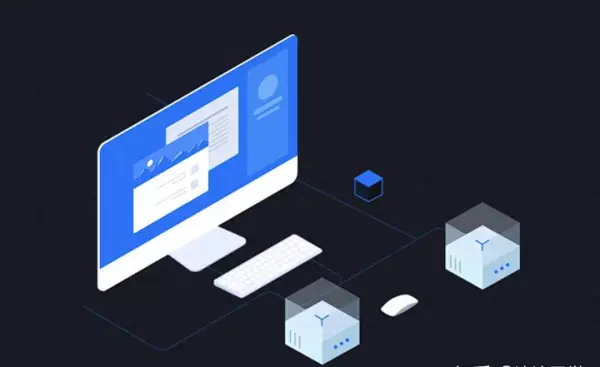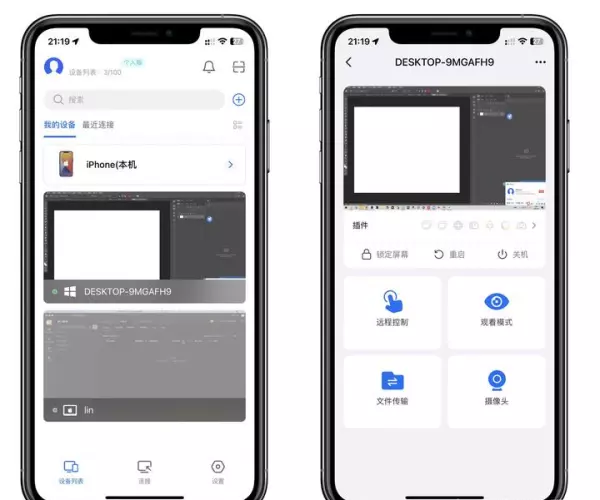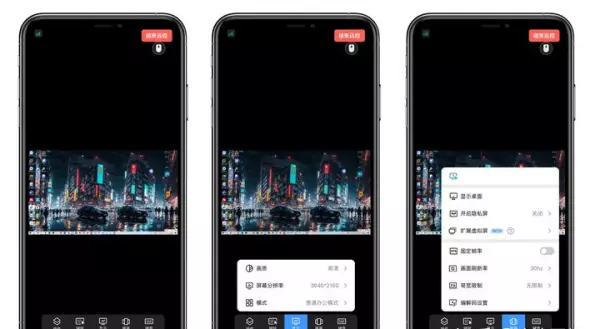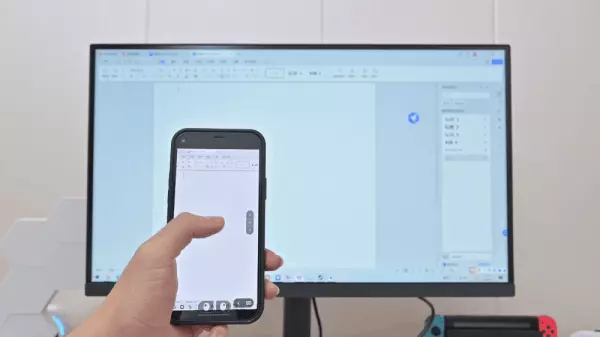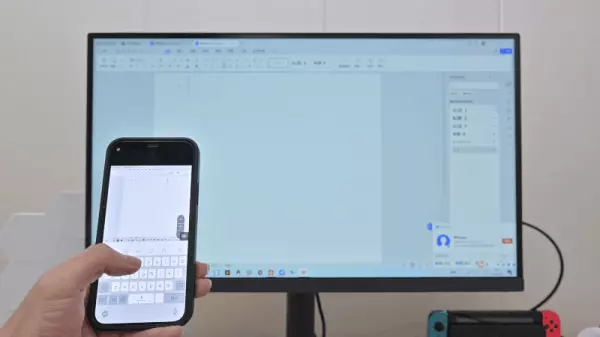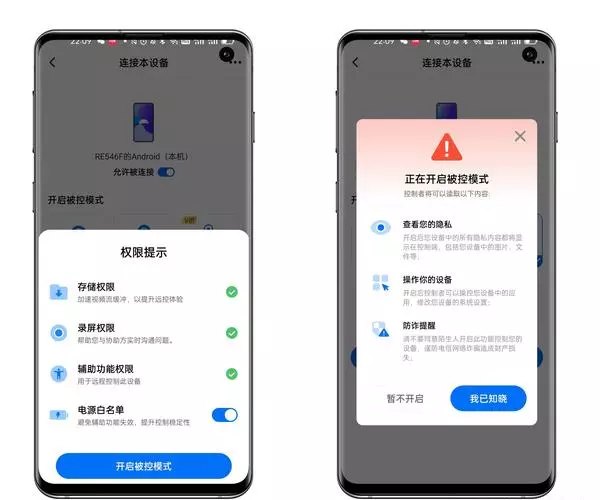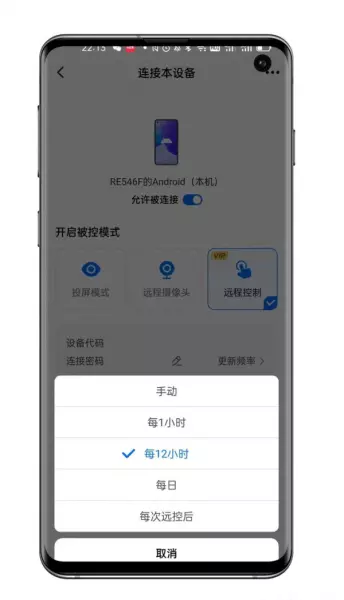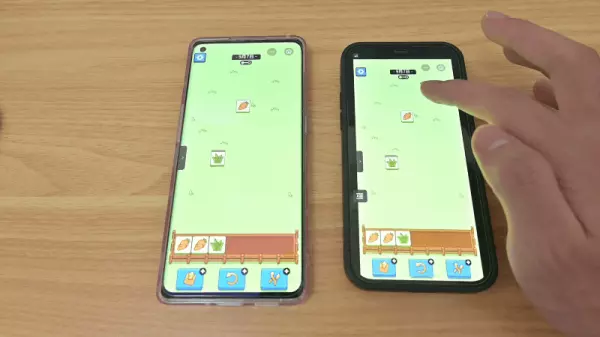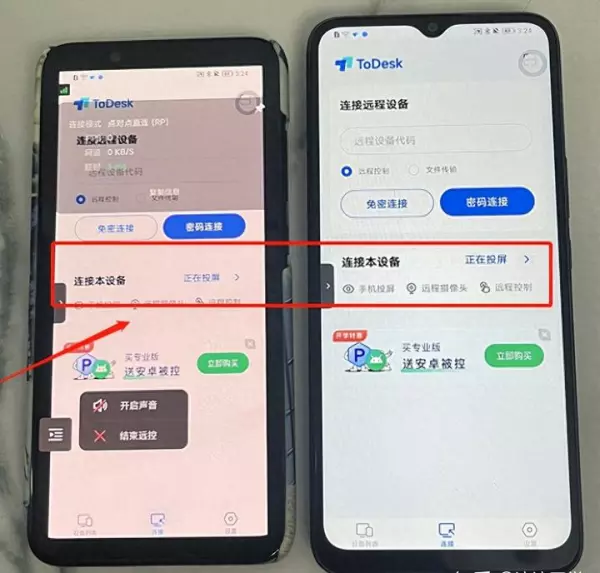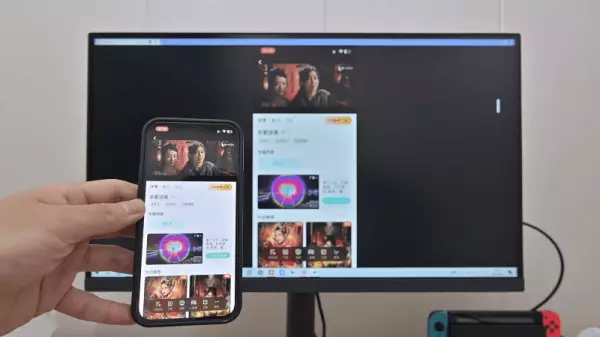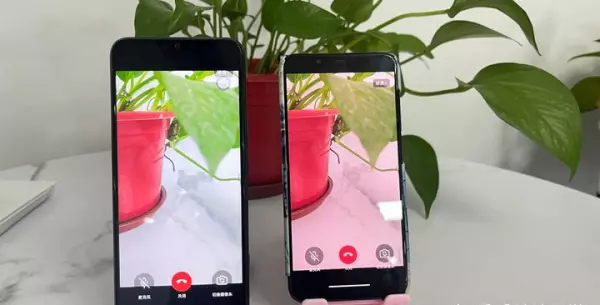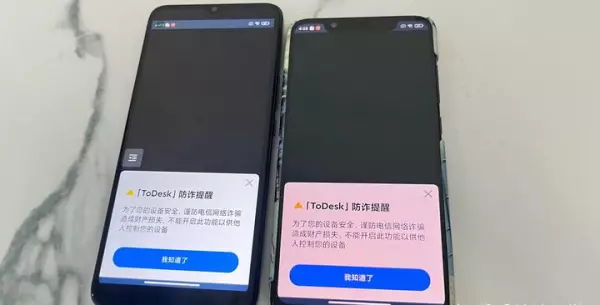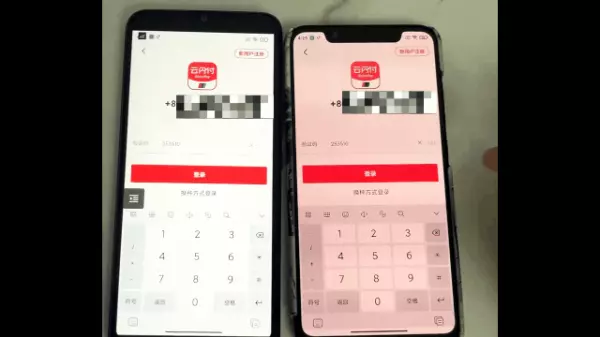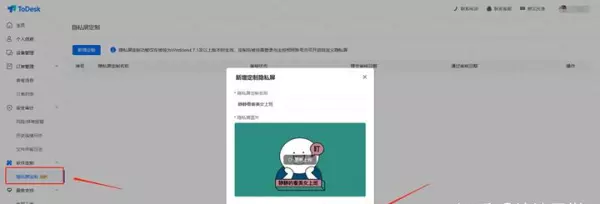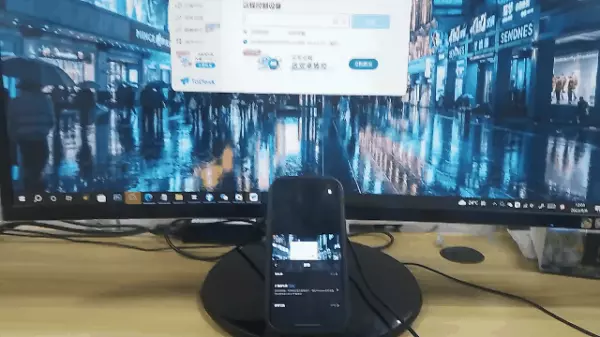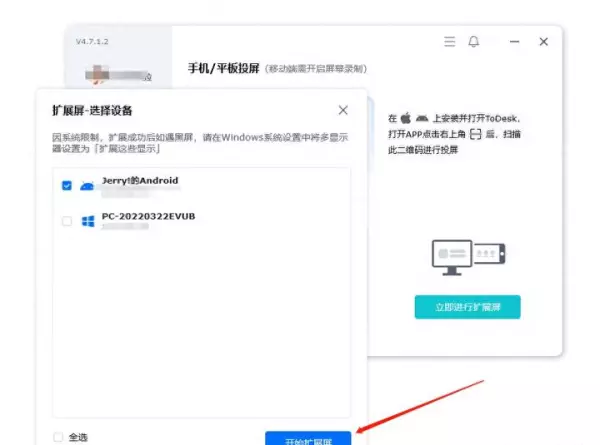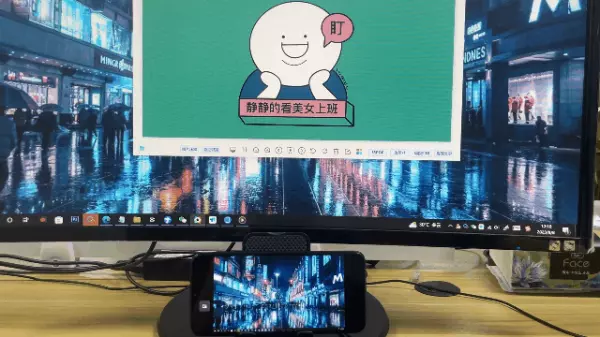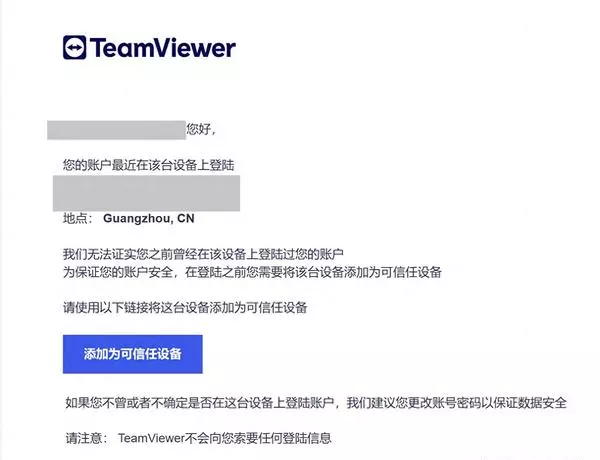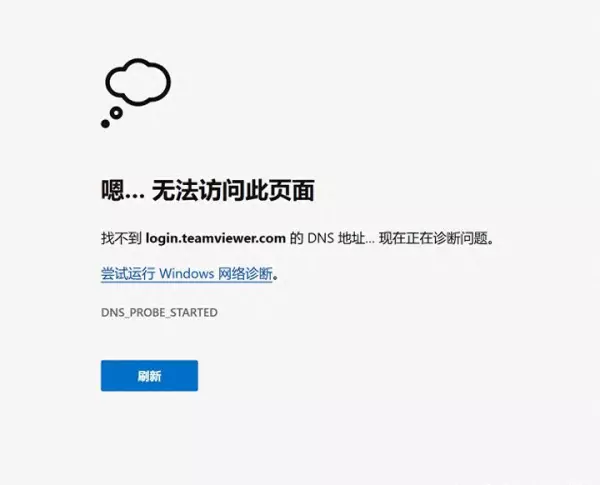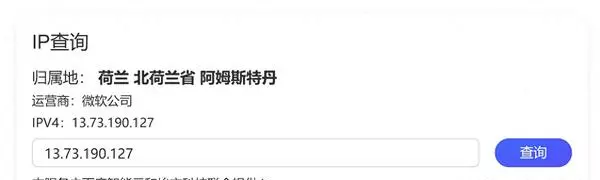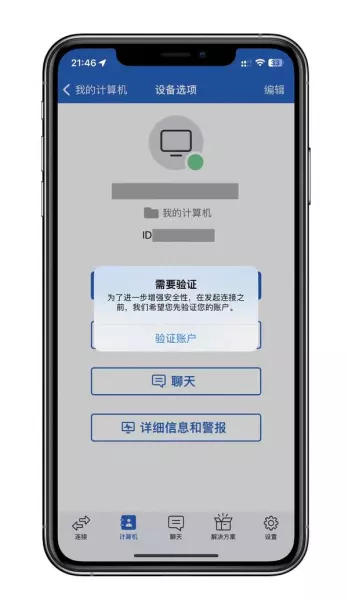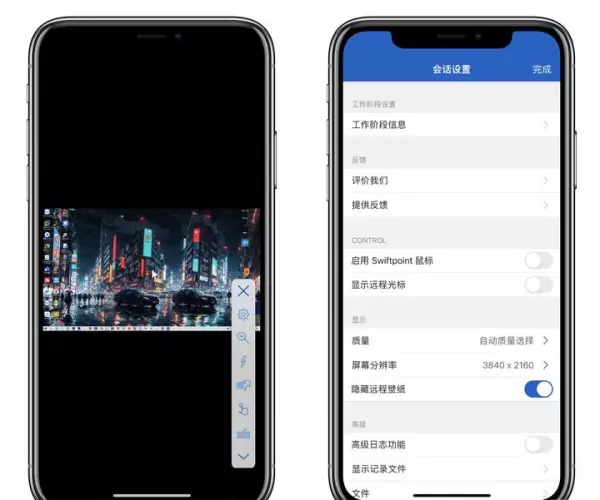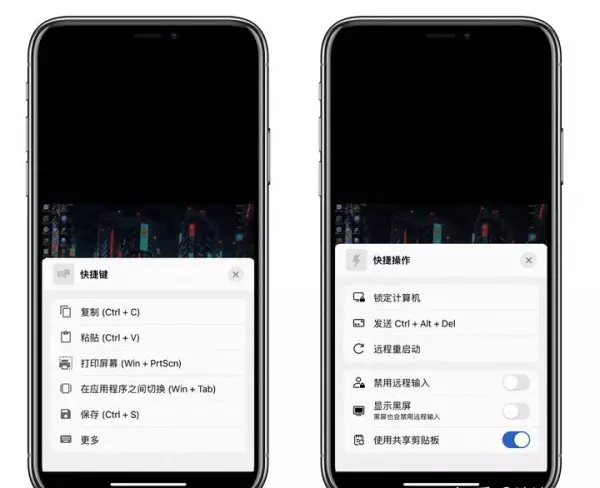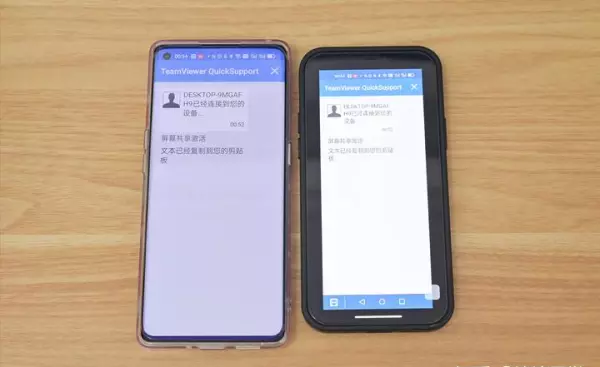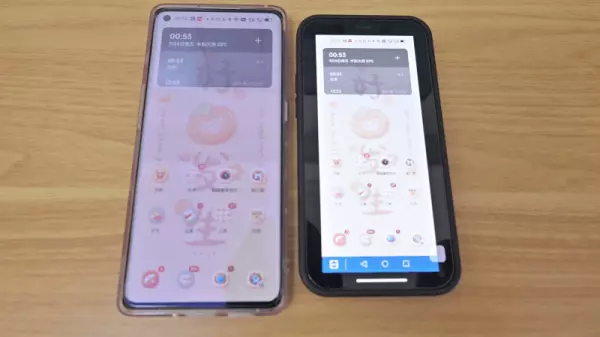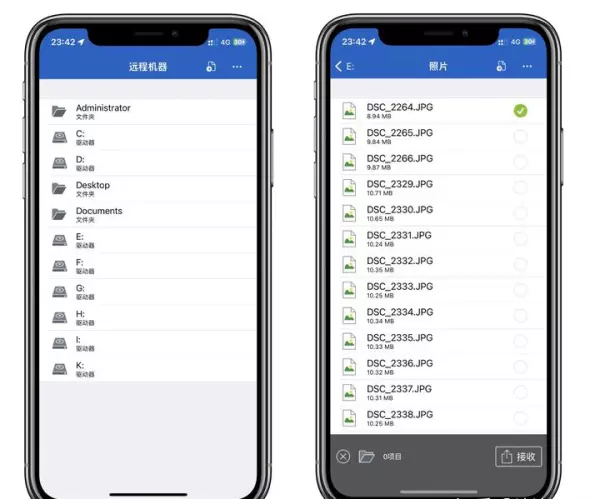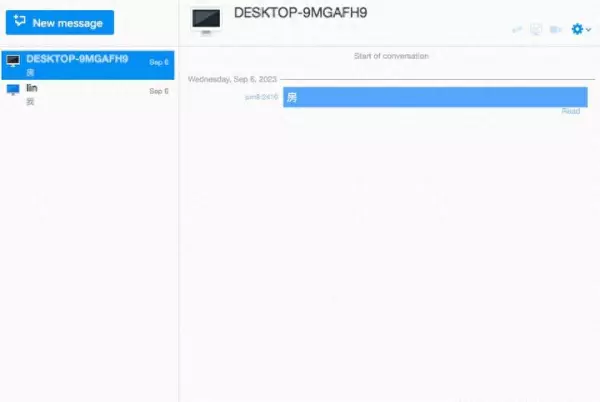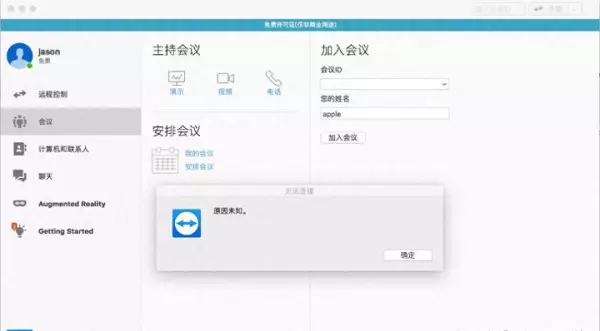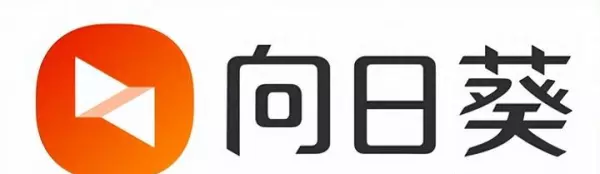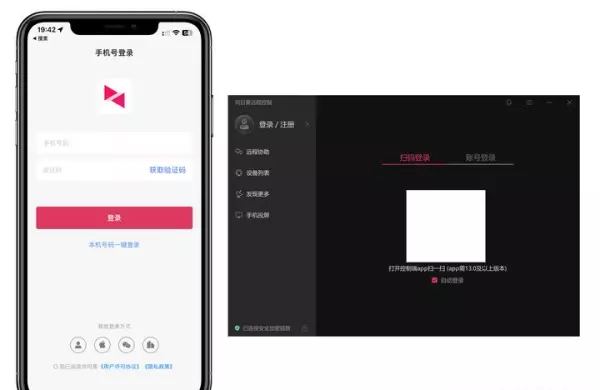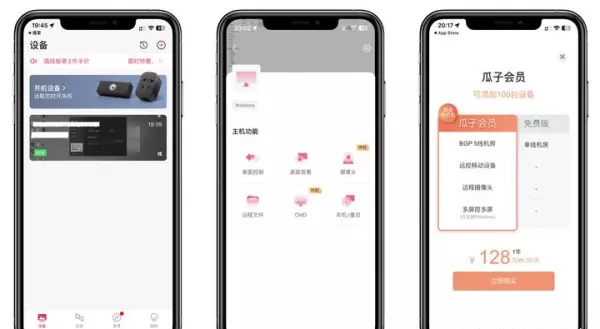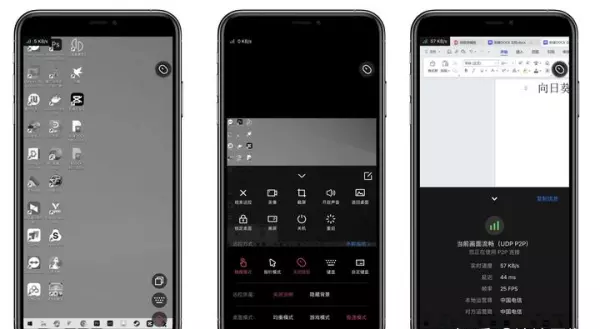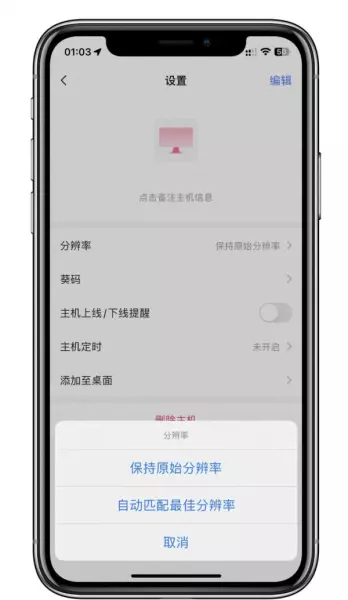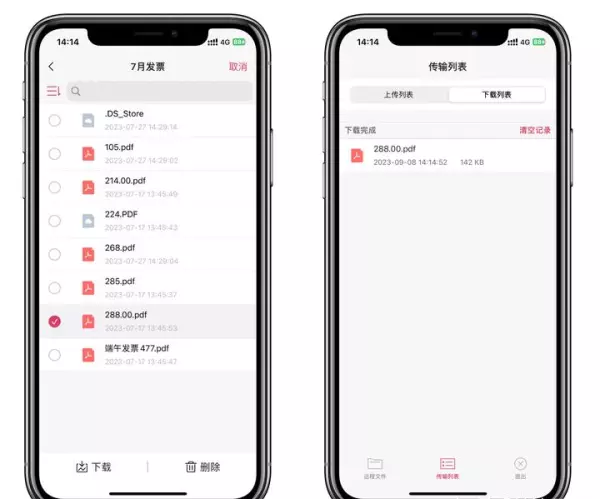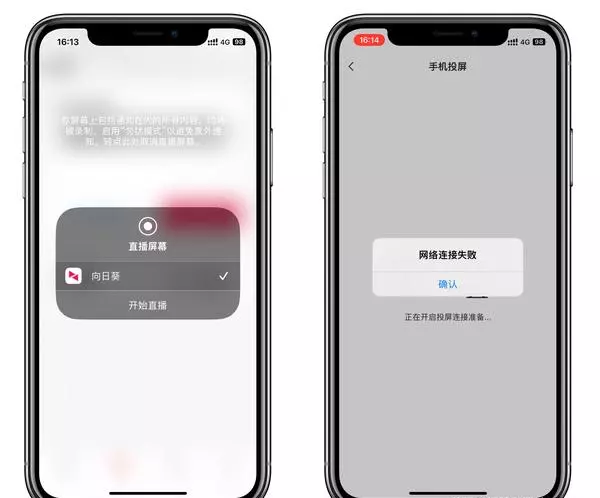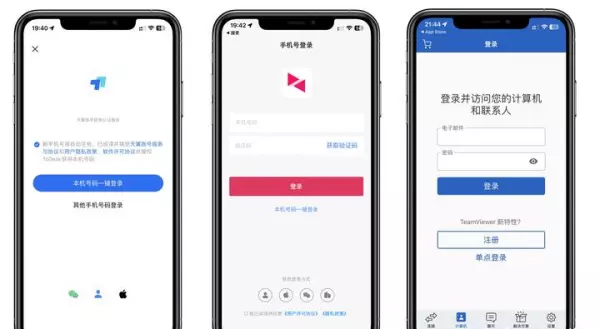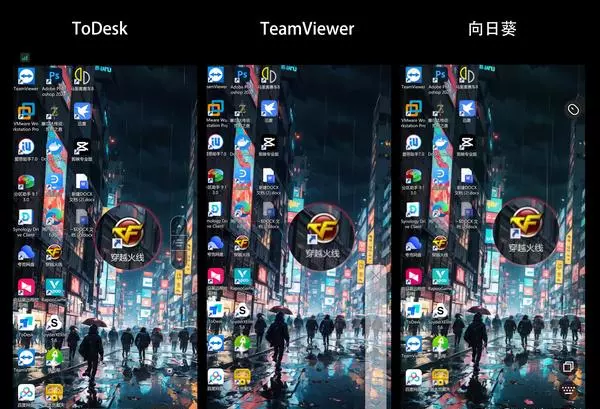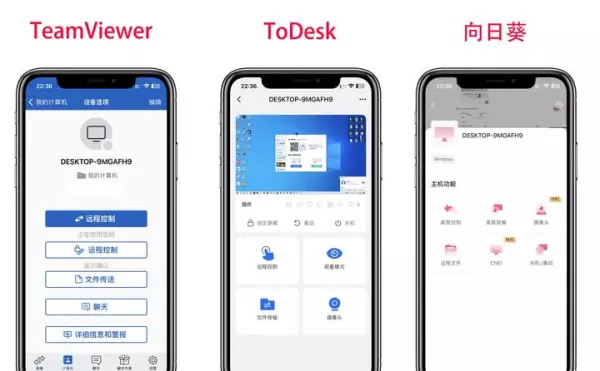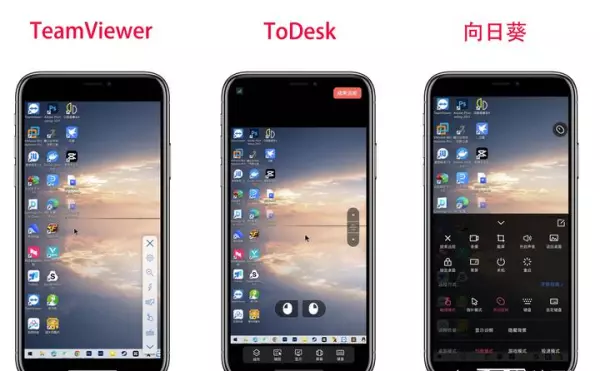一、远程控制应用场景
作为一名程序员,在工作中,经常需要对服务器进行维护,工作时间处理问题非常简单,但是一旦到了休息时间,碰上紧急情况,就很麻烦了,经常因为一点小问题就跑回公司处理,费时费力,因而手机远程控制对我来说就显得尤为重要了。
除了工作场景,手机远程控制也能在日常生活中帮到我,如在节假日高铁票发售时,可以远程开启家中电脑的抢票软件,确保开售第一时间买到票。而家中老人如果手机碰上问题,不会操作时,也能及时提供帮助。
二、使用过程中,对手机远程控制软件的有何要求:
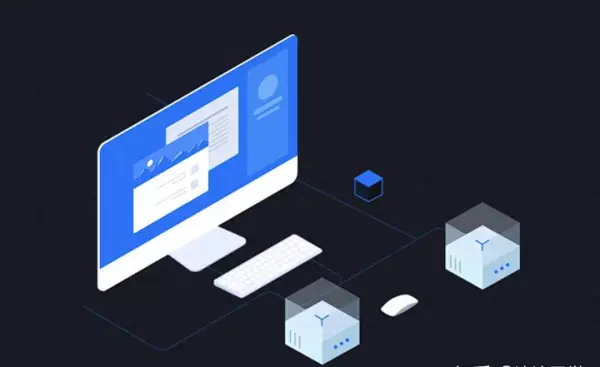 " data-caption="" data-size="normal" data-rawwidth="1206" data-rawheight="804" class="origin_image zh-lightbox-thumb lazy" width="1206" data-original="https://pic4.zhimg.com/v2-4dda04259f44d5471bea727a92168493_r.jpg" data-actualsrc="https://pic4.zhimg.com/v2-4dda04259f44d5471bea727a92168493_b.jpg" data-original-token="v2-d7241b4d31b709b1d3bb7865329c6094">
" data-caption="" data-size="normal" data-rawwidth="1206" data-rawheight="804" class="origin_image zh-lightbox-thumb lazy" width="1206" data-original="https://pic4.zhimg.com/v2-4dda04259f44d5471bea727a92168493_r.jpg" data-actualsrc="https://pic4.zhimg.com/v2-4dda04259f44d5471bea727a92168493_b.jpg" data-original-token="v2-d7241b4d31b709b1d3bb7865329c6094">然而市面上的远程控制软件繁多,尝试过程中也经常翻车,如遇到经常断连的,操控卡顿,可操控功能少等问题,在我看来一款好用的远程控制软件,应当具备以下特点:
1、 安全性
安全性不用多说,个人的数据、公司的数据都是非常敏感且重要的,不能外泄,因而选择大品牌的远程控制软件更为安心。
2、 稳定性
与所有软件一样,远程控制软件的稳定性也非常重要。否则可能存在bug或不兼容,导致软件崩溃或无法正常运行。
3、 实时性、低延迟
远程控制中,延迟问题也是我很在意的,毕竟需要远程控制的场景,往往是事情需要紧急处理的,如果卡顿严重,分分钟心态都要崩了。
4、 可操控功能
市面上一些远程控制软件,能够提供的操控选项其实非常少,通过手机控制电脑时,甚至不能打开软件,只有查看选项,控制几乎不可用。
5、设备支持
优秀的远程控制软件,我想也应当支持多设备多平台运行,可在手机、电脑、平板等设备之间运行,相互控制,让应用场景更为广泛。
 " data-caption="" data-size="normal" data-rawwidth="3000" data-rawheight="2622" class="origin_image zh-lightbox-thumb lazy" width="3000" data-original="https://pic2.zhimg.com/v2-3abc28692489a2b4c27197a6b66a6469_r.jpg" data-actualsrc="https://pic2.zhimg.com/v2-3abc28692489a2b4c27197a6b66a6469_b.jpg" data-original-token="v2-e3141e4d5870bd9d154b137f7530478c">
" data-caption="" data-size="normal" data-rawwidth="3000" data-rawheight="2622" class="origin_image zh-lightbox-thumb lazy" width="3000" data-original="https://pic2.zhimg.com/v2-3abc28692489a2b4c27197a6b66a6469_r.jpg" data-actualsrc="https://pic2.zhimg.com/v2-3abc28692489a2b4c27197a6b66a6469_b.jpg" data-original-token="v2-e3141e4d5870bd9d154b137f7530478c">而本篇文章也是挑选了我使用过的三款软件进行详细的横评体验,帮助大家选择更为适合自己的远程控制软件。
三、 手机远程控制软件横测
1.ToDesk
 " data-caption="" data-size="normal" data-rawwidth="718" data-rawheight="386" class="origin_image zh-lightbox-thumb lazy" width="718" data-original="https://pic2.zhimg.com/v2-b85e4288385c62a47c2b8a6b42beb279_r.jpg" data-actualsrc="https://pic2.zhimg.com/v2-b85e4288385c62a47c2b8a6b42beb279_b.jpg" data-original-token="v2-65337b8ffe4f1b88c5359fe5b1a013d8">
" data-caption="" data-size="normal" data-rawwidth="718" data-rawheight="386" class="origin_image zh-lightbox-thumb lazy" width="718" data-original="https://pic2.zhimg.com/v2-b85e4288385c62a47c2b8a6b42beb279_r.jpg" data-actualsrc="https://pic2.zhimg.com/v2-b85e4288385c62a47c2b8a6b42beb279_b.jpg" data-original-token="v2-65337b8ffe4f1b88c5359fe5b1a013d8">ToDesk是一款国产多平台远程协作软件,支持Windows、Linux、Mac、Android、iOS五大主流操作系统的跨平台协同操作,且免费支持100台设备列表,运维更为容易。
1.1登录体验
ToDesk在手机端支持本机号码一键登录、手机验证码登录、微信登录、ToDesk账号登录和苹果账号登录,使用本机号码一键登录,可以说是秒连,而PC端只需要使用手机APP进行扫码登录即可,整个过程方便快捷。
1.2手机远控电脑
ToDesk手机远控电脑,可通过2种方式连接,一种是设备的初次连接,输入被控端的设备代码和密码,点击连接即可秒连;另一种是手机App中设备列表界面,点击当前账号下已经绑定过的PC设备进行远程控制,大概只需要2-3秒,过渡动画加载非常迅速。
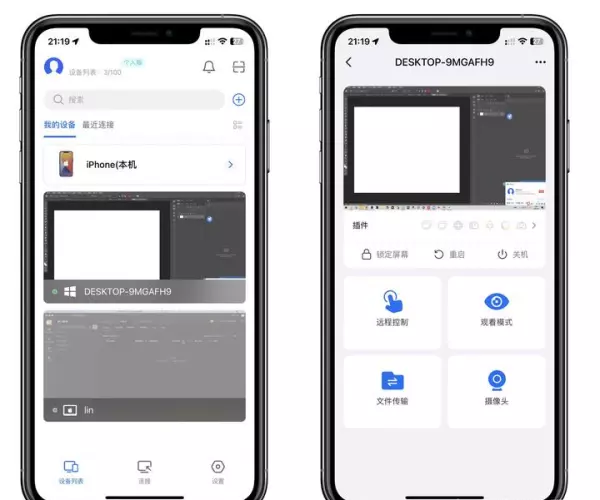 " data-caption="" data-size="normal" data-rawwidth="3376" data-rawheight="3000" class="origin_image zh-lightbox-thumb lazy" width="3376" data-original="https://pic1.zhimg.com/v2-c3aaff93c74da650d0d9fa63f735ff10_r.jpg" data-actualsrc="https://pic1.zhimg.com/v2-c3aaff93c74da650d0d9fa63f735ff10_b.jpg" data-original-token="v2-f3d52edc92f8455d33b91609d4a2f466">
" data-caption="" data-size="normal" data-rawwidth="3376" data-rawheight="3000" class="origin_image zh-lightbox-thumb lazy" width="3376" data-original="https://pic1.zhimg.com/v2-c3aaff93c74da650d0d9fa63f735ff10_r.jpg" data-actualsrc="https://pic1.zhimg.com/v2-c3aaff93c74da650d0d9fa63f735ff10_b.jpg" data-original-token="v2-f3d52edc92f8455d33b91609d4a2f466">ToDesk远程控制后,操控界面相当整洁,五大操控按钮均放在了最下方。此外给我的第一感觉就是清晰,在三款软件中清晰度是最高的,免费用户即可使用高清画质,且可以调整屏幕分辨率,我的显示器为4K屏,这里默认分辨率3840*2160,在手机小屏幕上使用很清晰的,放大后字体依旧锐利。
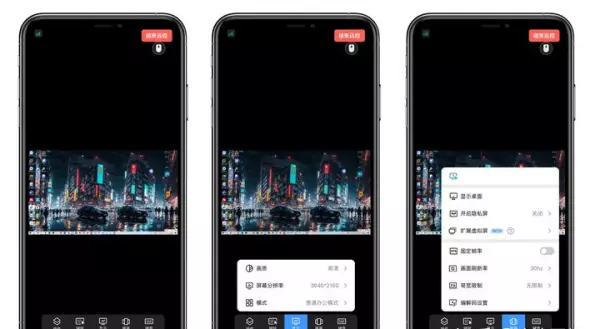 " data-caption="" data-size="normal" data-rawwidth="4973" data-rawheight="3000" class="origin_image zh-lightbox-thumb lazy" width="4973" data-original="https://pic1.zhimg.com/v2-5652ac4f1cf29efa7fbdfc756622574c_r.jpg" data-actualsrc="https://pic1.zhimg.com/v2-5652ac4f1cf29efa7fbdfc756622574c_b.jpg" data-original-token="v2-8a4f4ecbb27ec4f5f8c42f98dec16fe0">
" data-caption="" data-size="normal" data-rawwidth="4973" data-rawheight="3000" class="origin_image zh-lightbox-thumb lazy" width="4973" data-original="https://pic1.zhimg.com/v2-5652ac4f1cf29efa7fbdfc756622574c_r.jpg" data-actualsrc="https://pic1.zhimg.com/v2-5652ac4f1cf29efa7fbdfc756622574c_b.jpg" data-original-token="v2-8a4f4ecbb27ec4f5f8c42f98dec16fe0"> " data-caption="" data-size="normal" data-rawwidth="1080" data-rawheight="1920" class="origin_image zh-lightbox-thumb lazy" width="1080" data-original="https://pic2.zhimg.com/v2-64771bcc66ba990f0da1e7d467206bd5_r.jpg" data-actualsrc="https://pic2.zhimg.com/v2-64771bcc66ba990f0da1e7d467206bd5_b.jpg" data-original-token="v2-29f70a1dbb66a6b96bef00ca7c64d5d8">
" data-caption="" data-size="normal" data-rawwidth="1080" data-rawheight="1920" class="origin_image zh-lightbox-thumb lazy" width="1080" data-original="https://pic2.zhimg.com/v2-64771bcc66ba990f0da1e7d467206bd5_r.jpg" data-actualsrc="https://pic2.zhimg.com/v2-64771bcc66ba990f0da1e7d467206bd5_b.jpg" data-original-token="v2-29f70a1dbb66a6b96bef00ca7c64d5d8">默认的画面刷新率为30hz,快速移动鼠标指针的情况下,依旧跟手没有延迟感,基本办公用完全没问题。如果对刷新率有较高要求,也可以选择升级游戏版,刷新率可以提升到60hz。
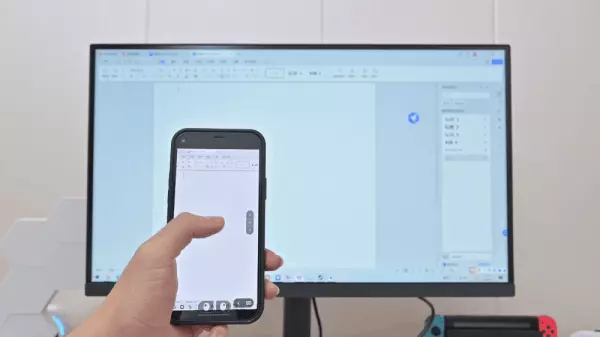 " data-caption="" data-size="normal" data-rawwidth="1000" data-rawheight="563" data-thumbnail="https://pic4.zhimg.com/v2-20f7f508f9b1c32b4197cdd7bebe94fb_b.jpg" class="origin_image zh-lightbox-thumb lazy" width="1000" data-original="https://pic4.zhimg.com/v2-20f7f508f9b1c32b4197cdd7bebe94fb_r.jpg" data-actualsrc="https://pic4.zhimg.com/v2-20f7f508f9b1c32b4197cdd7bebe94fb_b.gif" data-original-token="v2-20f7f508f9b1c32b4197cdd7bebe94fb">
" data-caption="" data-size="normal" data-rawwidth="1000" data-rawheight="563" data-thumbnail="https://pic4.zhimg.com/v2-20f7f508f9b1c32b4197cdd7bebe94fb_b.jpg" class="origin_image zh-lightbox-thumb lazy" width="1000" data-original="https://pic4.zhimg.com/v2-20f7f508f9b1c32b4197cdd7bebe94fb_r.jpg" data-actualsrc="https://pic4.zhimg.com/v2-20f7f508f9b1c32b4197cdd7bebe94fb_b.gif" data-original-token="v2-20f7f508f9b1c32b4197cdd7bebe94fb">而字体输入情况下,同步率也很不错,同样是没有延迟感的。
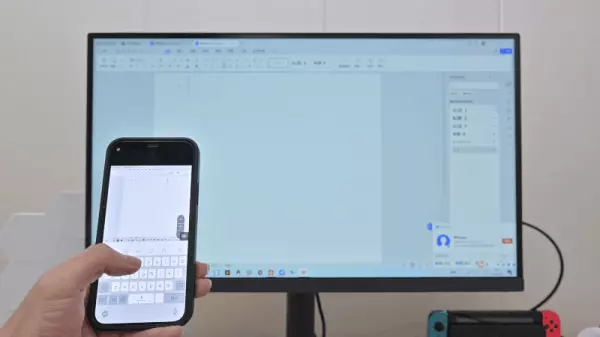 " data-caption="" data-size="normal" data-rawwidth="800" data-rawheight="450" data-thumbnail="https://pic4.zhimg.com/v2-8cd085b8bcac3f7d516ac84e71595a53_b.jpg" class="origin_image zh-lightbox-thumb lazy" width="800" data-original="https://pic4.zhimg.com/v2-8cd085b8bcac3f7d516ac84e71595a53_r.jpg" data-actualsrc="https://pic4.zhimg.com/v2-8cd085b8bcac3f7d516ac84e71595a53_b.gif" data-original-token="v2-8cd085b8bcac3f7d516ac84e71595a53">
" data-caption="" data-size="normal" data-rawwidth="800" data-rawheight="450" data-thumbnail="https://pic4.zhimg.com/v2-8cd085b8bcac3f7d516ac84e71595a53_b.jpg" class="origin_image zh-lightbox-thumb lazy" width="800" data-original="https://pic4.zhimg.com/v2-8cd085b8bcac3f7d516ac84e71595a53_r.jpg" data-actualsrc="https://pic4.zhimg.com/v2-8cd085b8bcac3f7d516ac84e71595a53_b.gif" data-original-token="v2-8cd085b8bcac3f7d516ac84e71595a53">远程界面的操作,除了上面提到的显示和屏幕模块外,还有操作、键鼠和键盘三大功能按钮。
其中操作模块包含了发送Cmd+Opt+Esc快捷操作(win系统下则是Ctrl+Alt+Delete),调度中心、锁定计算机、重启、开关声音、切换竖屏、文件传输、固定工具栏等配置,能够帮助用户提升操作效率。
键鼠部分主要可切换操控为触屏模式还是指针模式,选择更适合自己的模式,方便移动操控鼠标。
1.3手机远控手机
 " data-caption="" data-size="normal" data-rawwidth="1682" data-rawheight="1486" class="origin_image zh-lightbox-thumb lazy" width="1682" data-original="https://pic3.zhimg.com/v2-86f7f9a65d42c68b7ea1a87f2f9575f6_r.jpg" data-actualsrc="https://pic3.zhimg.com/v2-86f7f9a65d42c68b7ea1a87f2f9575f6_b.jpg" data-original-token="v2-6fff687a52282ce6e6817539de1e093c">
" data-caption="" data-size="normal" data-rawwidth="1682" data-rawheight="1486" class="origin_image zh-lightbox-thumb lazy" width="1682" data-original="https://pic3.zhimg.com/v2-86f7f9a65d42c68b7ea1a87f2f9575f6_r.jpg" data-actualsrc="https://pic3.zhimg.com/v2-86f7f9a65d42c68b7ea1a87f2f9575f6_b.jpg" data-original-token="v2-6fff687a52282ce6e6817539de1e093c">开启被控模式之前需要对各种权限进行简单的设置,ToDesk也会提示正在开启被控模式,进行隐私、防诈等信息提醒,确保机主信息安全。
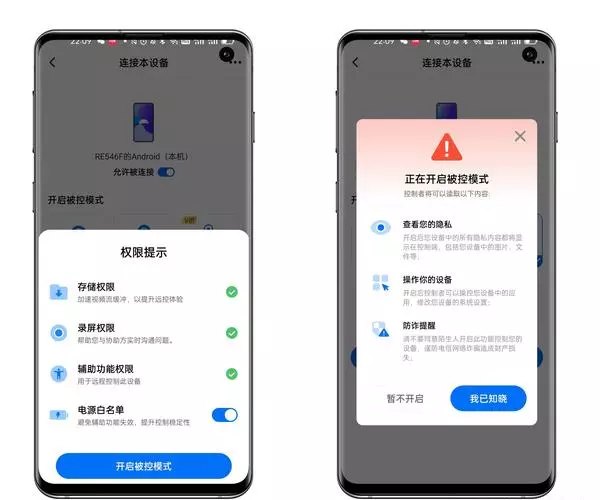 " data-caption="" data-size="normal" data-rawwidth="3376" data-rawheight="3000" class="origin_image zh-lightbox-thumb lazy" width="3376" data-original="https://pic3.zhimg.com/v2-033168e15e2c14e0d5206bc576acf72e_r.jpg" data-actualsrc="https://pic3.zhimg.com/v2-033168e15e2c14e0d5206bc576acf72e_b.jpg" data-original-token="v2-3d0f1152de9e2e85e498991b0050336f">
" data-caption="" data-size="normal" data-rawwidth="3376" data-rawheight="3000" class="origin_image zh-lightbox-thumb lazy" width="3376" data-original="https://pic3.zhimg.com/v2-033168e15e2c14e0d5206bc576acf72e_r.jpg" data-actualsrc="https://pic3.zhimg.com/v2-033168e15e2c14e0d5206bc576acf72e_b.jpg" data-original-token="v2-3d0f1152de9e2e85e498991b0050336f">被控设备的密码也支持自定义更新频率,如果是为家中老人设置,可以使用手动修改,每次连接更方便。
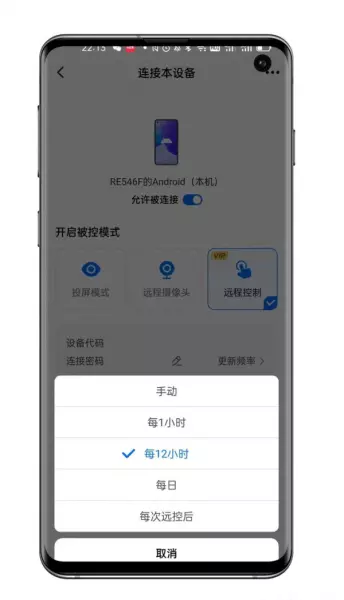 " data-caption="" data-size="normal" data-rawwidth="1080" data-rawheight="1939" class="origin_image zh-lightbox-thumb lazy" width="1080" data-original="https://pic4.zhimg.com/v2-89a4df3c91dbc9c348d1194cd524cd53_r.jpg" data-actualsrc="https://pic4.zhimg.com/v2-89a4df3c91dbc9c348d1194cd524cd53_b.jpg" data-original-token="v2-f7f5df3533c0814fb93f5cb60cc2f728">
" data-caption="" data-size="normal" data-rawwidth="1080" data-rawheight="1939" class="origin_image zh-lightbox-thumb lazy" width="1080" data-original="https://pic4.zhimg.com/v2-89a4df3c91dbc9c348d1194cd524cd53_r.jpg" data-actualsrc="https://pic4.zhimg.com/v2-89a4df3c91dbc9c348d1194cd524cd53_b.jpg" data-original-token="v2-f7f5df3533c0814fb93f5cb60cc2f728">处理好被控手机后,我们只需要回到控制手机的连接界面,通过输入远程设备的代码和密码,即可开始连接控制。
 " data-caption="" data-size="normal" data-rawwidth="3000" data-rawheight="2000" class="origin_image zh-lightbox-thumb lazy" width="3000" data-original="https://pic4.zhimg.com/v2-c4274fb3762dd92a7d50c144ff65e967_r.jpg" data-actualsrc="https://pic4.zhimg.com/v2-c4274fb3762dd92a7d50c144ff65e967_b.jpg" data-original-token="v2-ff393b8abfcb9a071f3280568e236c1c">
" data-caption="" data-size="normal" data-rawwidth="3000" data-rawheight="2000" class="origin_image zh-lightbox-thumb lazy" width="3000" data-original="https://pic4.zhimg.com/v2-c4274fb3762dd92a7d50c144ff65e967_r.jpg" data-actualsrc="https://pic4.zhimg.com/v2-c4274fb3762dd92a7d50c144ff65e967_b.jpg" data-original-token="v2-ff393b8abfcb9a071f3280568e236c1c">远控手机后,体验和控制PC端差不多,操作依旧跟手,延迟可以忽略不计,甚至拿来玩玩游戏都不成问题。呈现的画面清晰度也足够,遇到家中老人不会操作手机时,可以轻松进行远程协助。
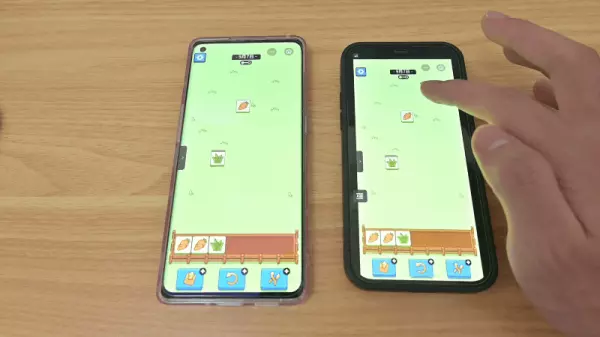 " data-caption="" data-size="normal" data-rawwidth="800" data-rawheight="450" data-thumbnail="https://pic3.zhimg.com/v2-86460956fc7c36e125dff813fb7c88f2_b.jpg" class="origin_image zh-lightbox-thumb lazy" width="800" data-original="https://pic3.zhimg.com/v2-86460956fc7c36e125dff813fb7c88f2_r.jpg" data-actualsrc="https://pic3.zhimg.com/v2-86460956fc7c36e125dff813fb7c88f2_b.gif" data-original-token="v2-86460956fc7c36e125dff813fb7c88f2">
" data-caption="" data-size="normal" data-rawwidth="800" data-rawheight="450" data-thumbnail="https://pic3.zhimg.com/v2-86460956fc7c36e125dff813fb7c88f2_b.jpg" class="origin_image zh-lightbox-thumb lazy" width="800" data-original="https://pic3.zhimg.com/v2-86460956fc7c36e125dff813fb7c88f2_r.jpg" data-actualsrc="https://pic3.zhimg.com/v2-86460956fc7c36e125dff813fb7c88f2_b.gif" data-original-token="v2-86460956fc7c36e125dff813fb7c88f2">对于系统和账号问题,需要注意的是:
苹果控安卓,主控和被控需要登录同一账号;安卓控安卓,主被控可以登录不同账号;但是凡涉及远程安卓机都需要先有安卓被控插件。
1.4主要功能操控体验
1.4.1 ToDesk投屏
投屏是比较常用的功能,与朋友投屏分享视频资源,甚至是异地共同观影,达到的是即时同步的效果。如果是手机控电脑,还可以开启全屏模式,小屏换大屏,在会议中进行屏幕共享。
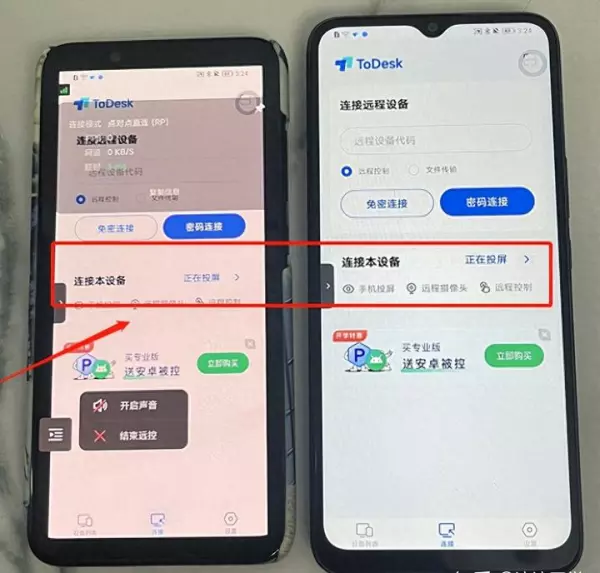 " data-caption="" data-size="normal" data-rawwidth="1038" data-rawheight="1048" class="origin_image zh-lightbox-thumb lazy" width="1038" data-original="https://pic1.zhimg.com/v2-b087f43420a597a46b12e9a2fb752854_r.jpg" data-actualsrc="https://pic1.zhimg.com/v2-b087f43420a597a46b12e9a2fb752854_b.jpg" data-original-token="v2-da879b1e3f2ddd7536f5eca06099af2e">
" data-caption="" data-size="normal" data-rawwidth="1038" data-rawheight="1048" class="origin_image zh-lightbox-thumb lazy" width="1038" data-original="https://pic1.zhimg.com/v2-b087f43420a597a46b12e9a2fb752854_r.jpg" data-actualsrc="https://pic1.zhimg.com/v2-b087f43420a597a46b12e9a2fb752854_b.jpg" data-original-token="v2-da879b1e3f2ddd7536f5eca06099af2e">操作方式也很简单,开启被控模式为投屏模式,然后输入对应密码就可以连接,点对点直连显示延时5ms!还可以同步开启系统声音。
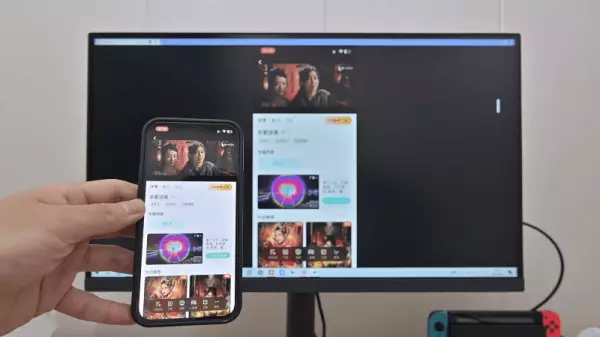 " data-caption="" data-size="normal" data-rawwidth="800" data-rawheight="450" data-thumbnail="https://pic1.zhimg.com/v2-229c85886d4ce6ff8734d671546731f4_b.jpg" class="origin_image zh-lightbox-thumb lazy" width="800" data-original="https://pic1.zhimg.com/v2-229c85886d4ce6ff8734d671546731f4_r.jpg" data-actualsrc="https://pic1.zhimg.com/v2-229c85886d4ce6ff8734d671546731f4_b.gif" data-original-token="v2-229c85886d4ce6ff8734d671546731f4">
" data-caption="" data-size="normal" data-rawwidth="800" data-rawheight="450" data-thumbnail="https://pic1.zhimg.com/v2-229c85886d4ce6ff8734d671546731f4_b.jpg" class="origin_image zh-lightbox-thumb lazy" width="800" data-original="https://pic1.zhimg.com/v2-229c85886d4ce6ff8734d671546731f4_r.jpg" data-actualsrc="https://pic1.zhimg.com/v2-229c85886d4ce6ff8734d671546731f4_b.gif" data-original-token="v2-229c85886d4ce6ff8734d671546731f4">1.4.2 远程摄像头
手机远控开启远程摄像头可以告知对方你周边的环境,比如迷路了或是监控家里宠物等,可以作为一个异地可视化的接口,可以切换摄像头,开启麦克风。
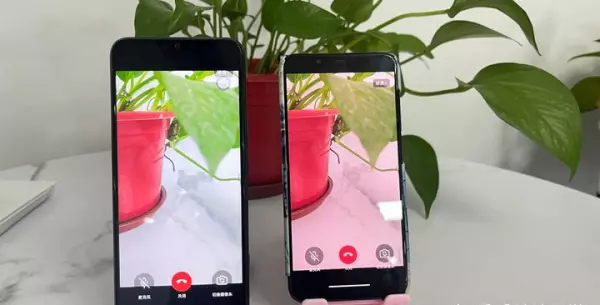 " data-caption="" data-size="normal" data-rawwidth="4032" data-rawheight="2268" class="origin_image zh-lightbox-thumb lazy" width="4032" data-original="https://pic1.zhimg.com/v2-ab6df75888c4092b941078b6d80c0574_r.jpg" data-actualsrc="https://pic1.zhimg.com/v2-ab6df75888c4092b941078b6d80c0574_b.jpg" data-original-token="v2-eb788a292547ebdbb23f3ac8bde9fc07">
" data-caption="" data-size="normal" data-rawwidth="4032" data-rawheight="2268" class="origin_image zh-lightbox-thumb lazy" width="4032" data-original="https://pic1.zhimg.com/v2-ab6df75888c4092b941078b6d80c0574_r.jpg" data-actualsrc="https://pic1.zhimg.com/v2-ab6df75888c4092b941078b6d80c0574_b.jpg" data-original-token="v2-eb788a292547ebdbb23f3ac8bde9fc07">1.4.3 安全手机远控
ToDesk手机远控的安全防护做得很棒!为了加强远程防范意识,ToDesk在手机远控过程中经常会冒出贴心提示、防诈提醒,就是为了提醒用户不要随便泄露密码或对陌生人开启被控权限。
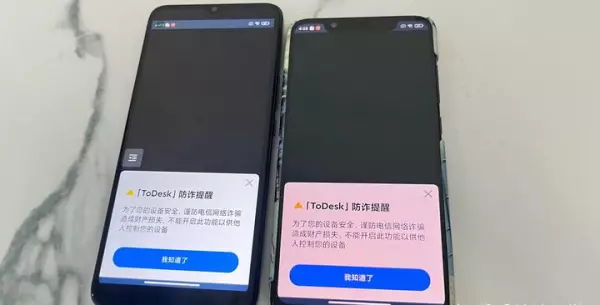 " data-caption="" data-size="normal" data-rawwidth="4032" data-rawheight="2268" class="origin_image zh-lightbox-thumb lazy" width="4032" data-original="https://pic1.zhimg.com/v2-25c9a40625ea64431e768dcba537f494_r.jpg" data-actualsrc="https://pic1.zhimg.com/v2-25c9a40625ea64431e768dcba537f494_b.jpg" data-original-token="v2-a1b642d55ceebf07066ae89c13187aa7">
" data-caption="" data-size="normal" data-rawwidth="4032" data-rawheight="2268" class="origin_image zh-lightbox-thumb lazy" width="4032" data-original="https://pic1.zhimg.com/v2-25c9a40625ea64431e768dcba537f494_r.jpg" data-actualsrc="https://pic1.zhimg.com/v2-25c9a40625ea64431e768dcba537f494_b.jpg" data-original-token="v2-a1b642d55ceebf07066ae89c13187aa7">ToDesk安全防护中最赞的一项功能是【金融账户自动屏蔽】,如果被控中的手机操作金融账户,主控端会自动熄屏,看不到被控端的任何资金信息,不让骗子的阴谋得逞。但终究我们还是要多注意一些,千万不要给陌生人转账。
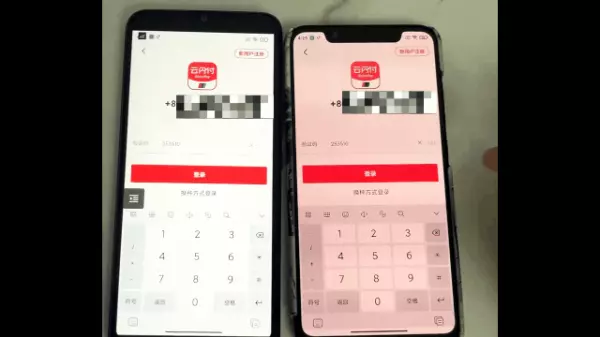 " data-caption="" data-size="normal" data-rawwidth="640" data-rawheight="360" data-thumbnail="https://pic2.zhimg.com/v2-9ad95587dec237da0f29751300cb5a49_b.jpg" class="origin_image zh-lightbox-thumb lazy" width="640" data-original="https://pic2.zhimg.com/v2-9ad95587dec237da0f29751300cb5a49_r.jpg" data-actualsrc="https://pic2.zhimg.com/v2-9ad95587dec237da0f29751300cb5a49_b.gif" data-original-token="v2-9ad95587dec237da0f29751300cb5a49">
" data-caption="" data-size="normal" data-rawwidth="640" data-rawheight="360" data-thumbnail="https://pic2.zhimg.com/v2-9ad95587dec237da0f29751300cb5a49_b.jpg" class="origin_image zh-lightbox-thumb lazy" width="640" data-original="https://pic2.zhimg.com/v2-9ad95587dec237da0f29751300cb5a49_r.jpg" data-actualsrc="https://pic2.zhimg.com/v2-9ad95587dec237da0f29751300cb5a49_b.gif" data-original-token="v2-9ad95587dec237da0f29751300cb5a49">当然,隐私屏也属于ToDesk安全防护中的一项有效措施,可以一键遮挡被控桌面,第三方无法获取远程操作信息,同时支持VIP会员自定义隐私屏,需要登录ToDesk官网个人中心,左侧隐私屏定制,填写名称上传图片审核就可以了。
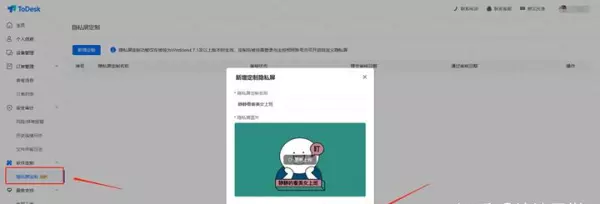 " data-caption="" data-size="normal" data-rawwidth="1920" data-rawheight="756" class="origin_image zh-lightbox-thumb lazy" width="1920" data-original="https://pic3.zhimg.com/v2-35f1b777f664f7241d024f75f164533a_r.jpg" data-actualsrc="https://pic3.zhimg.com/v2-35f1b777f664f7241d024f75f164533a_b.jpg" data-original-token="v2-586962afebfa333a7a5886ab10d4a92f">
" data-caption="" data-size="normal" data-rawwidth="1920" data-rawheight="756" class="origin_image zh-lightbox-thumb lazy" width="1920" data-original="https://pic3.zhimg.com/v2-35f1b777f664f7241d024f75f164533a_r.jpg" data-actualsrc="https://pic3.zhimg.com/v2-35f1b777f664f7241d024f75f164533a_b.jpg" data-original-token="v2-586962afebfa333a7a5886ab10d4a92f">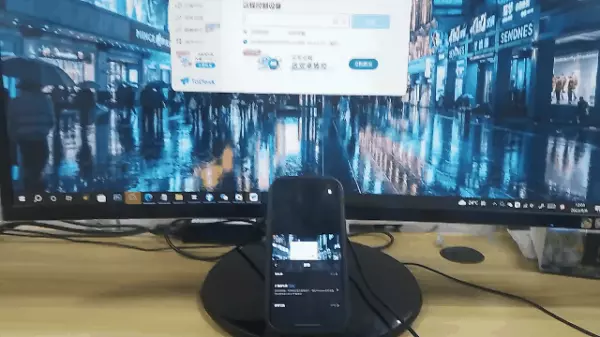 " data-caption="" data-size="normal" data-rawwidth="640" data-rawheight="360" data-thumbnail="https://pic3.zhimg.com/v2-3c9503889647289ccffbf2461fd2050e_b.jpg" class="origin_image zh-lightbox-thumb lazy" width="640" data-original="https://pic3.zhimg.com/v2-3c9503889647289ccffbf2461fd2050e_r.jpg" data-actualsrc="https://pic3.zhimg.com/v2-3c9503889647289ccffbf2461fd2050e_b.gif" data-original-token="v2-3c9503889647289ccffbf2461fd2050e">
" data-caption="" data-size="normal" data-rawwidth="640" data-rawheight="360" data-thumbnail="https://pic3.zhimg.com/v2-3c9503889647289ccffbf2461fd2050e_b.jpg" class="origin_image zh-lightbox-thumb lazy" width="640" data-original="https://pic3.zhimg.com/v2-3c9503889647289ccffbf2461fd2050e_r.jpg" data-actualsrc="https://pic3.zhimg.com/v2-3c9503889647289ccffbf2461fd2050e_b.gif" data-original-token="v2-3c9503889647289ccffbf2461fd2050e">1.4.3 ToDesk扩展屏
这个功能我好喜欢,扩展屏支持屏幕扩充,这个时候手机就只能是被控端,不能进行远控,而是变成屏幕扩展的设备之一,也就是第二块显示屏来使用。
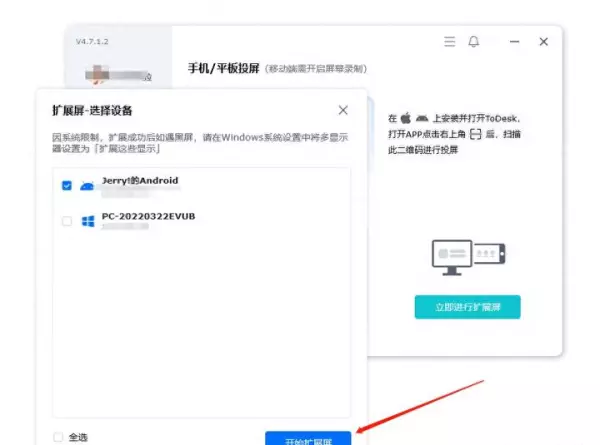 " data-caption="" data-size="normal" data-rawwidth="907" data-rawheight="723" class="origin_image zh-lightbox-thumb lazy" width="907" data-original="https://pic4.zhimg.com/v2-0fd248c1c0b06318fbc75e1bbcc7ad63_r.jpg" data-actualsrc="https://pic4.zhimg.com/v2-0fd248c1c0b06318fbc75e1bbcc7ad63_b.jpg" data-original-token="v2-ab4ddfcfce9b87a739ab677a6accdf04">
" data-caption="" data-size="normal" data-rawwidth="907" data-rawheight="723" class="origin_image zh-lightbox-thumb lazy" width="907" data-original="https://pic4.zhimg.com/v2-0fd248c1c0b06318fbc75e1bbcc7ad63_r.jpg" data-actualsrc="https://pic4.zhimg.com/v2-0fd248c1c0b06318fbc75e1bbcc7ad63_b.jpg" data-original-token="v2-ab4ddfcfce9b87a739ab677a6accdf04">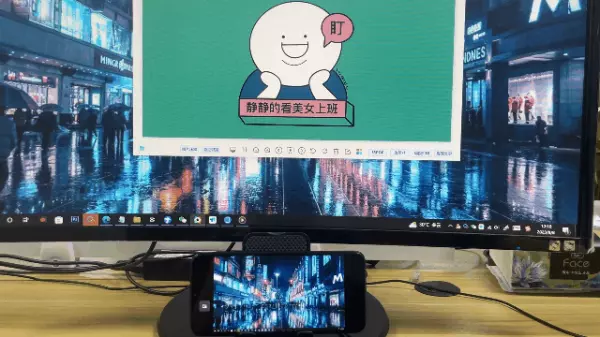 " data-caption="" data-size="normal" data-rawwidth="640" data-rawheight="360" data-thumbnail="https://pic2.zhimg.com/v2-6fe75fed75ac56faf082ca67839a7171_b.jpg" class="origin_image zh-lightbox-thumb lazy" width="640" data-original="https://pic2.zhimg.com/v2-6fe75fed75ac56faf082ca67839a7171_r.jpg" data-actualsrc="https://pic2.zhimg.com/v2-6fe75fed75ac56faf082ca67839a7171_b.gif" data-original-token="v2-6fe75fed75ac56faf082ca67839a7171">
" data-caption="" data-size="normal" data-rawwidth="640" data-rawheight="360" data-thumbnail="https://pic2.zhimg.com/v2-6fe75fed75ac56faf082ca67839a7171_b.jpg" class="origin_image zh-lightbox-thumb lazy" width="640" data-original="https://pic2.zhimg.com/v2-6fe75fed75ac56faf082ca67839a7171_r.jpg" data-actualsrc="https://pic2.zhimg.com/v2-6fe75fed75ac56faf082ca67839a7171_b.gif" data-original-token="v2-6fe75fed75ac56faf082ca67839a7171">此外,ToDesk还有远程打印、锁屏、文字聊天、开关机、3D鼠标等多项免费服务,同时也提供符合游戏玩家的游戏版和性能版,支持组合按键、游戏鼠标、手柄和键盘等,在真彩模式下畅享最高4K144帧高玩体验。
2.TeamViewer
TeamViewer算是老牌的远程控制软件,2005年便诞生于德国,也是我用过的第一款远程控制软件。据其官网统计,其活跃设备数量已经达到了3.2亿台,全球用户数量庞大。
 " data-caption="" data-size="normal" data-rawwidth="641" data-rawheight="400" class="origin_image zh-lightbox-thumb lazy" width="641" data-original="https://pic1.zhimg.com/v2-06573f6ef9613b28d7a4506aa07a0d64_r.jpg" data-actualsrc="https://pic1.zhimg.com/v2-06573f6ef9613b28d7a4506aa07a0d64_b.jpg" data-original-token="v2-29ba68c79d3f57367045d1c580c68194">
" data-caption="" data-size="normal" data-rawwidth="641" data-rawheight="400" class="origin_image zh-lightbox-thumb lazy" width="641" data-original="https://pic1.zhimg.com/v2-06573f6ef9613b28d7a4506aa07a0d64_r.jpg" data-actualsrc="https://pic1.zhimg.com/v2-06573f6ef9613b28d7a4506aa07a0d64_b.jpg" data-original-token="v2-29ba68c79d3f57367045d1c580c68194">2.1登录体验
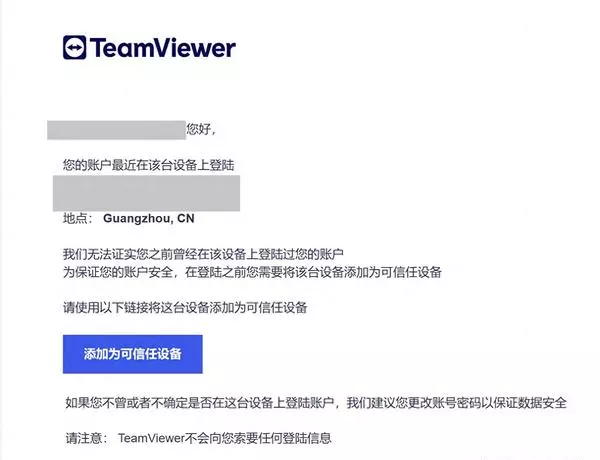 " data-caption="" data-size="normal" data-rawwidth="1374" data-rawheight="1128" class="origin_image zh-lightbox-thumb lazy" width="1374" data-original="https://pic4.zhimg.com/v2-7547e56a5c316e3e85fada6fe125d3bb_r.jpg" data-actualsrc="https://pic4.zhimg.com/v2-7547e56a5c316e3e85fada6fe125d3bb_b.jpg" data-original-token="v2-e4fc711b63360b4be512fa2603f3ec32">
" data-caption="" data-size="normal" data-rawwidth="1374" data-rawheight="1128" class="origin_image zh-lightbox-thumb lazy" width="1374" data-original="https://pic4.zhimg.com/v2-7547e56a5c316e3e85fada6fe125d3bb_r.jpg" data-actualsrc="https://pic4.zhimg.com/v2-7547e56a5c316e3e85fada6fe125d3bb_b.jpg" data-original-token="v2-e4fc711b63360b4be512fa2603f3ec32">然而在跳转页面进行添加时,却发现过程极其缓慢,页面经常加载不出,查询了下网站ip地址,远在荷兰。。。
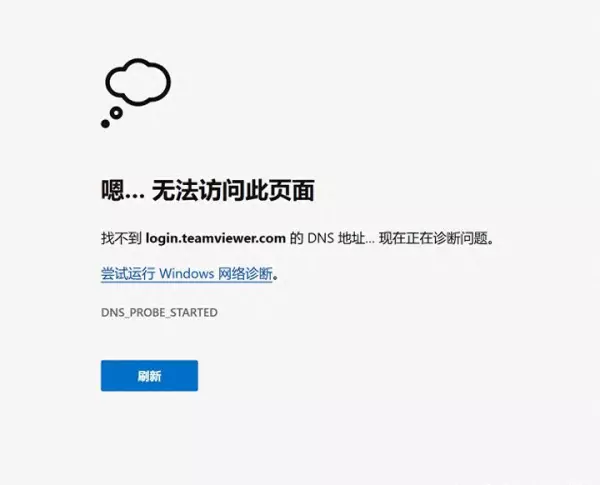 " data-caption="" data-size="normal" data-rawwidth="1236" data-rawheight="1066" class="origin_image zh-lightbox-thumb lazy" width="1236" data-original="https://pic4.zhimg.com/v2-49de19723e30f5945a911386bf78f6af_r.jpg" data-actualsrc="https://pic4.zhimg.com/v2-49de19723e30f5945a911386bf78f6af_b.jpg" data-original-token="v2-af57e25237679b3be0788b461e98bfc2">
" data-caption="" data-size="normal" data-rawwidth="1236" data-rawheight="1066" class="origin_image zh-lightbox-thumb lazy" width="1236" data-original="https://pic4.zhimg.com/v2-49de19723e30f5945a911386bf78f6af_r.jpg" data-actualsrc="https://pic4.zhimg.com/v2-49de19723e30f5945a911386bf78f6af_b.jpg" data-original-token="v2-af57e25237679b3be0788b461e98bfc2">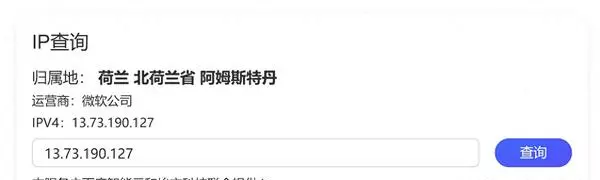 " data-caption="" data-size="normal" data-rawwidth="1244" data-rawheight="442" class="origin_image zh-lightbox-thumb lazy" width="1244" data-original="https://pic4.zhimg.com/v2-68e7ee0b10c267ac6dd241e9b5ece897_r.jpg" data-actualsrc="https://pic4.zhimg.com/v2-68e7ee0b10c267ac6dd241e9b5ece897_b.jpg" data-original-token="v2-b969c5ea83525b83c9830dc5191bd08c">
" data-caption="" data-size="normal" data-rawwidth="1244" data-rawheight="442" class="origin_image zh-lightbox-thumb lazy" width="1244" data-original="https://pic4.zhimg.com/v2-68e7ee0b10c267ac6dd241e9b5ece897_r.jpg" data-actualsrc="https://pic4.zhimg.com/v2-68e7ee0b10c267ac6dd241e9b5ece897_b.jpg" data-original-token="v2-b969c5ea83525b83c9830dc5191bd08c">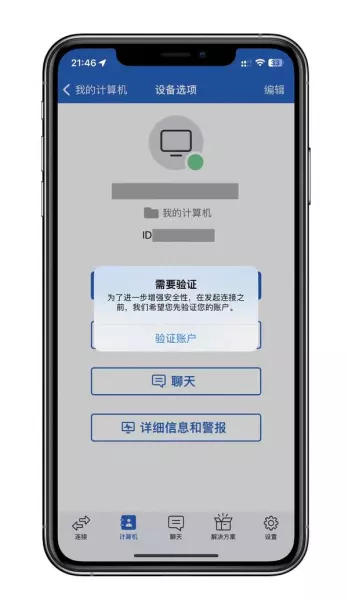 " data-caption="" data-size="normal" data-rawwidth="1080" data-rawheight="1920" class="origin_image zh-lightbox-thumb lazy" width="1080" data-original="https://pic4.zhimg.com/v2-03cc0debddf4d3116891628941b6eebf_r.jpg" data-actualsrc="https://pic4.zhimg.com/v2-03cc0debddf4d3116891628941b6eebf_b.jpg" data-original-token="v2-00aa89d976ea966302efb561d0c0174a">
" data-caption="" data-size="normal" data-rawwidth="1080" data-rawheight="1920" class="origin_image zh-lightbox-thumb lazy" width="1080" data-original="https://pic4.zhimg.com/v2-03cc0debddf4d3116891628941b6eebf_r.jpg" data-actualsrc="https://pic4.zhimg.com/v2-03cc0debddf4d3116891628941b6eebf_b.jpg" data-original-token="v2-00aa89d976ea966302efb561d0c0174a">且页面居然不兼容移动端,直接是把PC页面拿了过来,十分不好操作,又经历了页面报错,加载不出等诸多问题后,才终于刷出页面完成了添加信任。
 " data-caption="" data-size="normal" data-rawwidth="5064" data-rawheight="3000" class="origin_image zh-lightbox-thumb lazy" width="5064" data-original="https://pic1.zhimg.com/v2-89ddc4aaa8aae2406c2f88c915166034_r.jpg" data-actualsrc="https://pic1.zhimg.com/v2-89ddc4aaa8aae2406c2f88c915166034_b.jpg" data-original-token="v2-e00fc8a27e007222a1bec3a606306035">
" data-caption="" data-size="normal" data-rawwidth="5064" data-rawheight="3000" class="origin_image zh-lightbox-thumb lazy" width="5064" data-original="https://pic1.zhimg.com/v2-89ddc4aaa8aae2406c2f88c915166034_r.jpg" data-actualsrc="https://pic1.zhimg.com/v2-89ddc4aaa8aae2406c2f88c915166034_b.jpg" data-original-token="v2-e00fc8a27e007222a1bec3a606306035">2.2手机远控电脑
两端终于登录成功后,便可以进行远程控制连接了,手机App界面,可以通过输入设备ID进行控制,也可以在计算机界面,直接点击我的设备进行连接控制。
 " data-caption="" data-size="normal" data-rawwidth="3376" data-rawheight="3000" class="origin_image zh-lightbox-thumb lazy" width="3376" data-original="https://pic4.zhimg.com/v2-e93b237eb919e8a30643e02b30b48467_r.jpg" data-actualsrc="https://pic4.zhimg.com/v2-e93b237eb919e8a30643e02b30b48467_b.jpg" data-original-token="v2-eb87565ce32b41e1e12850cd95723ccf">
" data-caption="" data-size="normal" data-rawwidth="3376" data-rawheight="3000" class="origin_image zh-lightbox-thumb lazy" width="3376" data-original="https://pic4.zhimg.com/v2-e93b237eb919e8a30643e02b30b48467_r.jpg" data-actualsrc="https://pic4.zhimg.com/v2-e93b237eb919e8a30643e02b30b48467_b.jpg" data-original-token="v2-eb87565ce32b41e1e12850cd95723ccf">手机远程连接电脑后,TeamViewer在控制界面右侧提供了工具栏,包括了设置、放大缩小画面、快捷操作、快捷键、相互作用方法、键盘。这其中设置功能页面可以调整显示的质量和分辨率,以及是否隐藏壁纸等操作。
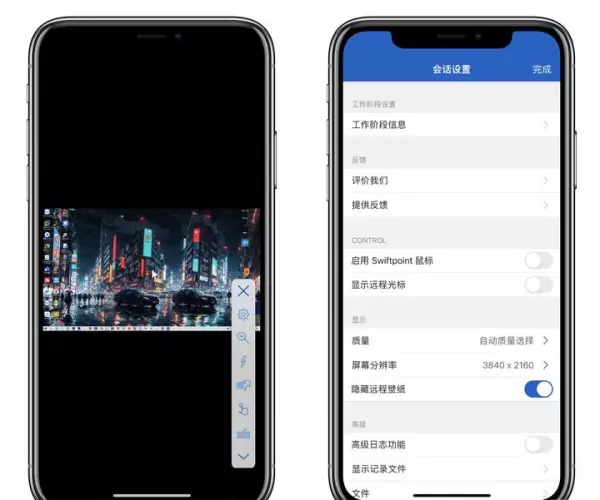 " data-caption="" data-size="normal" data-rawwidth="3376" data-rawheight="3000" class="origin_image zh-lightbox-thumb lazy" width="3376" data-original="https://pic1.zhimg.com/v2-00fe77ee85bd6f5bc794746c2cd1ae54_r.jpg" data-actualsrc="https://pic1.zhimg.com/v2-00fe77ee85bd6f5bc794746c2cd1ae54_b.jpg" data-original-token="v2-e9362a2192f149e6def66aa77ea8c9f4">
" data-caption="" data-size="normal" data-rawwidth="3376" data-rawheight="3000" class="origin_image zh-lightbox-thumb lazy" width="3376" data-original="https://pic1.zhimg.com/v2-00fe77ee85bd6f5bc794746c2cd1ae54_r.jpg" data-actualsrc="https://pic1.zhimg.com/v2-00fe77ee85bd6f5bc794746c2cd1ae54_b.jpg" data-original-token="v2-e9362a2192f149e6def66aa77ea8c9f4">快捷键包含了常用的组合按键,如复制粘贴、切换应用等,而快捷操作则可操作锁定计算机,一键Ctrl+Alt+Del,类似ToDesk隐私屏的黑屏,远程提供技术协助时,可以避免敏感信息泄露,将控制的PC屏幕设置黑屏。
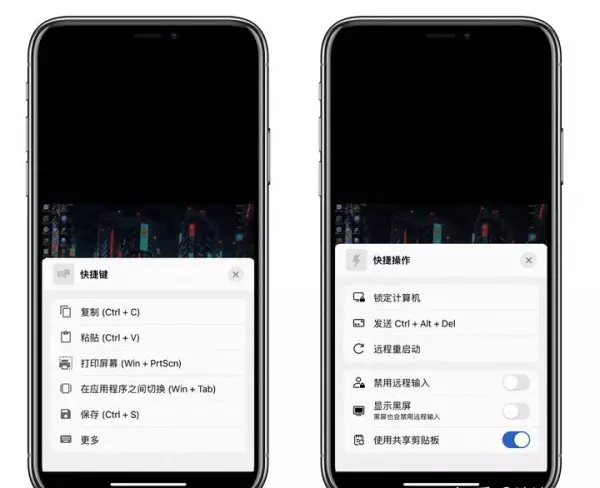 " data-caption="" data-size="normal" data-rawwidth="2304" data-rawheight="2000" class="origin_image zh-lightbox-thumb lazy" width="2304" data-original="https://pic4.zhimg.com/v2-12102fb54bf0e44ab3fb0b4b71c67bff_r.jpg" data-actualsrc="https://pic4.zhimg.com/v2-12102fb54bf0e44ab3fb0b4b71c67bff_b.jpg" data-original-token="v2-1d977167ee0ae0ef3a828bf0575f8590">
" data-caption="" data-size="normal" data-rawwidth="2304" data-rawheight="2000" class="origin_image zh-lightbox-thumb lazy" width="2304" data-original="https://pic4.zhimg.com/v2-12102fb54bf0e44ab3fb0b4b71c67bff_r.jpg" data-actualsrc="https://pic4.zhimg.com/v2-12102fb54bf0e44ab3fb0b4b71c67bff_b.jpg" data-original-token="v2-1d977167ee0ae0ef3a828bf0575f8590">2.3手机远控手机
TeamViewer也支持手机远控手机但是过程会艰难很多,首先我们需要在被控手机上安装TeamViewer QuickSupport软件,安装登录好后,软件内又会提示我们,必须安装Universal Add-On插件,否则的话,手机被远程“控制”后,只能看,不能被操作。
 " data-caption="" data-size="normal" data-rawwidth="2304" data-rawheight="2000" class="origin_image zh-lightbox-thumb lazy" width="2304" data-original="https://pic2.zhimg.com/v2-6102878ba61c1c5110125fc8b212ae2d_r.jpg" data-actualsrc="https://pic2.zhimg.com/v2-6102878ba61c1c5110125fc8b212ae2d_b.jpg" data-original-token="v2-640cf0f4a9b2d69d61e0f78026069818">
" data-caption="" data-size="normal" data-rawwidth="2304" data-rawheight="2000" class="origin_image zh-lightbox-thumb lazy" width="2304" data-original="https://pic2.zhimg.com/v2-6102878ba61c1c5110125fc8b212ae2d_r.jpg" data-actualsrc="https://pic2.zhimg.com/v2-6102878ba61c1c5110125fc8b212ae2d_b.jpg" data-original-token="v2-640cf0f4a9b2d69d61e0f78026069818">那么最终在安装插件,且赋予了各种权限后,我们才终于可以进行手机远控手机操作。
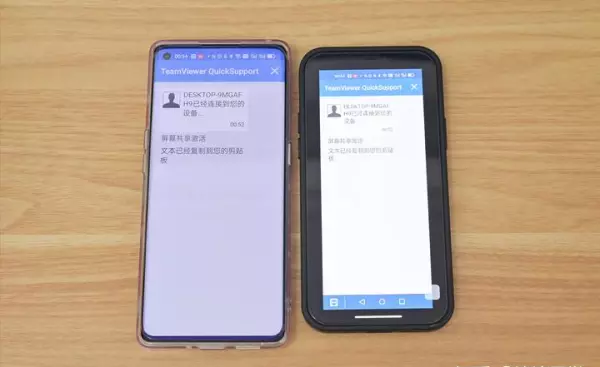 " data-caption="" data-size="normal" data-rawwidth="3000" data-rawheight="2000" class="origin_image zh-lightbox-thumb lazy" width="3000" data-original="https://pic1.zhimg.com/v2-6967f3d234e605dc05a5a020606224f8_r.jpg" data-actualsrc="https://pic1.zhimg.com/v2-6967f3d234e605dc05a5a020606224f8_b.jpg" data-original-token="v2-97820501ee451d521f17cf801fe99b14">
" data-caption="" data-size="normal" data-rawwidth="3000" data-rawheight="2000" class="origin_image zh-lightbox-thumb lazy" width="3000" data-original="https://pic1.zhimg.com/v2-6967f3d234e605dc05a5a020606224f8_r.jpg" data-actualsrc="https://pic1.zhimg.com/v2-6967f3d234e605dc05a5a020606224f8_b.jpg" data-original-token="v2-97820501ee451d521f17cf801fe99b14">在远控手机的过程中,TeamViewer会比ToDesk略卡顿一些,同时也发现一个问题,那就是被控手机,如果在被控制的期间进行了任何操作,都会导致远程控制失效,得断开后重新连接才可以,多次尝试均出现此问题。
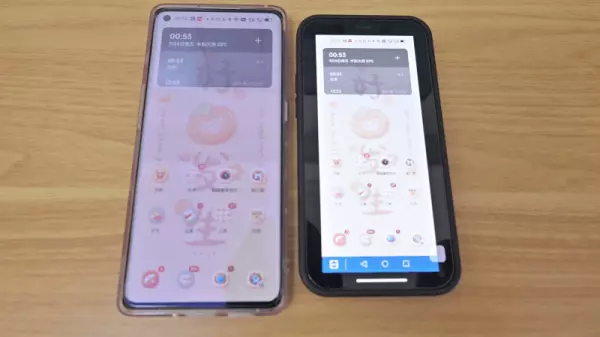 " data-caption="" data-size="normal" data-rawwidth="800" data-rawheight="450" data-thumbnail="https://pic2.zhimg.com/v2-0ce942afbd7f175d87e642902f70b049_b.jpg" class="origin_image zh-lightbox-thumb lazy" width="800" data-original="https://pic2.zhimg.com/v2-0ce942afbd7f175d87e642902f70b049_r.jpg" data-actualsrc="https://pic2.zhimg.com/v2-0ce942afbd7f175d87e642902f70b049_b.gif" data-original-token="v2-0ce942afbd7f175d87e642902f70b049">
" data-caption="" data-size="normal" data-rawwidth="800" data-rawheight="450" data-thumbnail="https://pic2.zhimg.com/v2-0ce942afbd7f175d87e642902f70b049_b.jpg" class="origin_image zh-lightbox-thumb lazy" width="800" data-original="https://pic2.zhimg.com/v2-0ce942afbd7f175d87e642902f70b049_r.jpg" data-actualsrc="https://pic2.zhimg.com/v2-0ce942afbd7f175d87e642902f70b049_b.gif" data-original-token="v2-0ce942afbd7f175d87e642902f70b049">2.4主要功能操控体验
2.4.1文件传输
TeamViewer在设备界面支持文件传输和聊天功能,以PC控制为例,可以在手机里看到电脑硬盘文件,可以勾选下载,还是挺方便的。
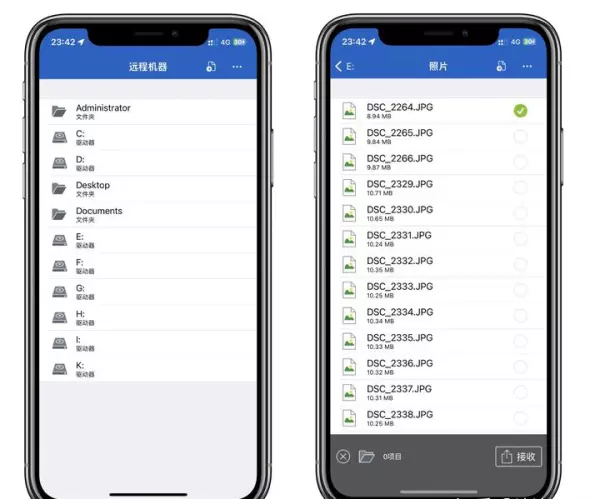 " data-caption="" data-size="normal" data-rawwidth="3388" data-rawheight="3000" class="origin_image zh-lightbox-thumb lazy" width="3388" data-original="https://pic3.zhimg.com/v2-fa724a6cca250813f8984c611ea1cd4e_r.jpg" data-actualsrc="https://pic3.zhimg.com/v2-fa724a6cca250813f8984c611ea1cd4e_b.jpg" data-original-token="v2-f85b0c89a9294b4a44d5abe4cab4af48">
" data-caption="" data-size="normal" data-rawwidth="3388" data-rawheight="3000" class="origin_image zh-lightbox-thumb lazy" width="3388" data-original="https://pic3.zhimg.com/v2-fa724a6cca250813f8984c611ea1cd4e_r.jpg" data-actualsrc="https://pic3.zhimg.com/v2-fa724a6cca250813f8984c611ea1cd4e_b.jpg" data-original-token="v2-f85b0c89a9294b4a44d5abe4cab4af48">2.4.2聊天功能
聊天功能,可以向设备发送消息,不过对我来说貌似用处不大。
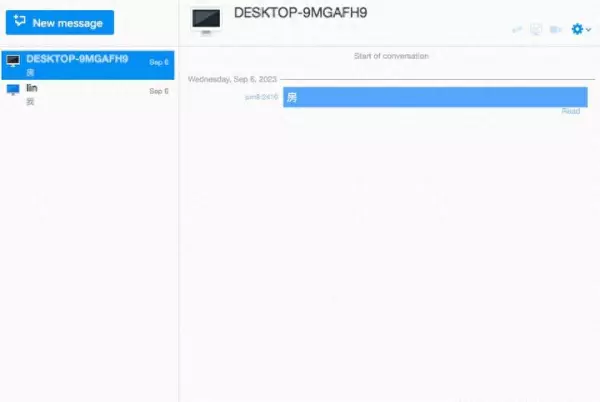 " data-caption="" data-size="normal" data-rawwidth="826" data-rawheight="599" class="origin_image zh-lightbox-thumb lazy" width="826" data-original="https://pic3.zhimg.com/v2-4941e31334aa631c1abdb99f359a75d2_r.jpg" data-actualsrc="https://pic3.zhimg.com/v2-4941e31334aa631c1abdb99f359a75d2_b.jpg" data-original-token="v2-e102083e6a32e880363a5357aa07fcf0">
" data-caption="" data-size="normal" data-rawwidth="826" data-rawheight="599" class="origin_image zh-lightbox-thumb lazy" width="826" data-original="https://pic3.zhimg.com/v2-4941e31334aa631c1abdb99f359a75d2_r.jpg" data-actualsrc="https://pic3.zhimg.com/v2-4941e31334aa631c1abdb99f359a75d2_b.jpg" data-original-token="v2-e102083e6a32e880363a5357aa07fcf0">2.4.3会议功能
会议功能,可以发起演示、视频和电话,但是貌似国内公司较少会使用到,且当我想尝试时,又出现了未知错误。
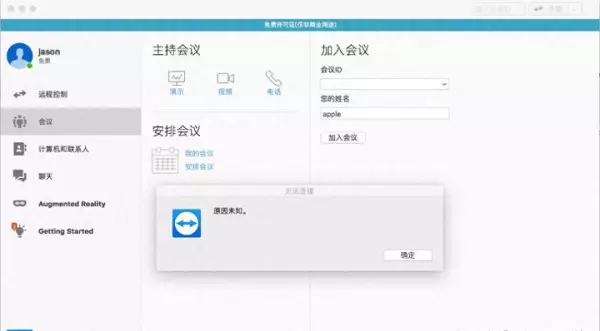 " data-caption="" data-size="normal" data-rawwidth="1093" data-rawheight="664" class="origin_image zh-lightbox-thumb lazy" width="1093" data-original="https://pic1.zhimg.com/v2-e8526b6f72428baf772603bf2cc2cf6c_r.jpg" data-actualsrc="https://pic1.zhimg.com/v2-e8526b6f72428baf772603bf2cc2cf6c_b.jpg" data-original-token="v2-e6b94b9aa04b94e7bd7ecb34d50b1e95">
" data-caption="" data-size="normal" data-rawwidth="1093" data-rawheight="664" class="origin_image zh-lightbox-thumb lazy" width="1093" data-original="https://pic1.zhimg.com/v2-e8526b6f72428baf772603bf2cc2cf6c_r.jpg" data-actualsrc="https://pic1.zhimg.com/v2-e8526b6f72428baf772603bf2cc2cf6c_b.jpg" data-original-token="v2-e6b94b9aa04b94e7bd7ecb34d50b1e95">3. 向日葵
向日葵为贝锐公司开发的,主要面向企业和专业人员的远程操控软件,至今已有17年的时间,同样支持五大系统设备之间的相互控制。
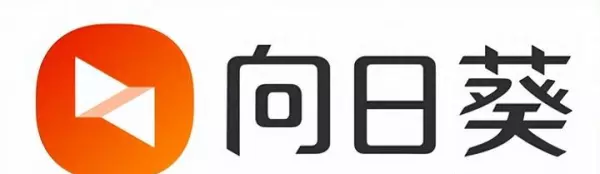 " data-caption="" data-size="normal" data-rawwidth="1200" data-rawheight="414" class="origin_image zh-lightbox-thumb lazy" width="1200" data-original="https://pic4.zhimg.com/v2-a29ad3ec38e707526a8069d12a2a28f3_r.jpg" data-actualsrc="https://pic4.zhimg.com/v2-a29ad3ec38e707526a8069d12a2a28f3_b.jpg" data-original-token="v2-9651a84f73d44d67045b03031944ade8">
" data-caption="" data-size="normal" data-rawwidth="1200" data-rawheight="414" class="origin_image zh-lightbox-thumb lazy" width="1200" data-original="https://pic4.zhimg.com/v2-a29ad3ec38e707526a8069d12a2a28f3_r.jpg" data-actualsrc="https://pic4.zhimg.com/v2-a29ad3ec38e707526a8069d12a2a28f3_b.jpg" data-original-token="v2-9651a84f73d44d67045b03031944ade8">3.1登录体验
向日葵软件在登录方面与ToDesk类似,支持苹果账号、微信账号以及贝锐账号登录,以及本机号码一键快捷登录,PC端使用扫码登录即可。
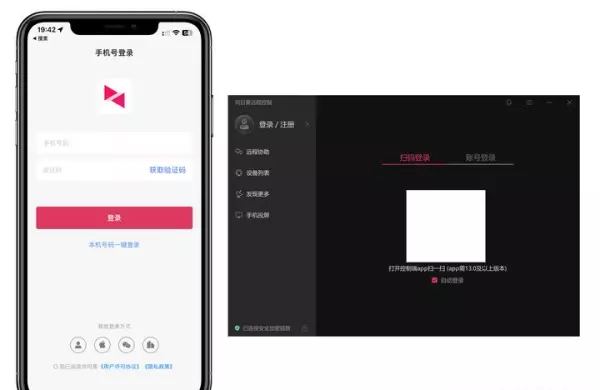 " data-caption="" data-size="normal" data-rawwidth="4264" data-rawheight="3000" class="origin_image zh-lightbox-thumb lazy" width="4264" data-original="https://pic4.zhimg.com/v2-3e8faf74d78d7a182365c2466e91ded7_r.jpg" data-actualsrc="https://pic4.zhimg.com/v2-3e8faf74d78d7a182365c2466e91ded7_b.jpg" data-original-token="v2-9e211b1e793f97f3243a0dffa827b789">
" data-caption="" data-size="normal" data-rawwidth="4264" data-rawheight="3000" class="origin_image zh-lightbox-thumb lazy" width="4264" data-original="https://pic4.zhimg.com/v2-3e8faf74d78d7a182365c2466e91ded7_r.jpg" data-actualsrc="https://pic4.zhimg.com/v2-3e8faf74d78d7a182365c2466e91ded7_b.jpg" data-original-token="v2-9e211b1e793f97f3243a0dffa827b789">3.2手机远控电脑
向日葵手机远程控制PC,在登录账号后,即可在设备界面看到当前账号已经绑定的设备,选中PC后,可以看到有六个选项,包括桌面控制、桌面观看、摄像头、远程文件、CMD和关机、重启,点击桌面控制即可开始连接。但是操作中发现,偶尔点击后,向日葵App会自动弹出全屏会员广告,容易误触。
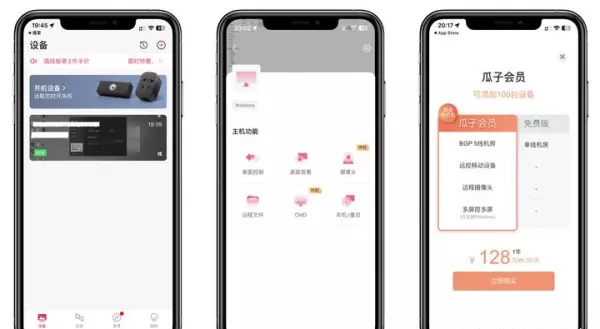 " data-caption="" data-size="normal" data-rawwidth="4973" data-rawheight="3000" class="origin_image zh-lightbox-thumb lazy" width="4973" data-original="https://pic3.zhimg.com/v2-70f0bb7e9ce79ca07b43844005c4d252_r.jpg" data-actualsrc="https://pic3.zhimg.com/v2-70f0bb7e9ce79ca07b43844005c4d252_b.jpg" data-original-token="v2-4a086f272a3a3ff5df0ca26830705e83">
" data-caption="" data-size="normal" data-rawwidth="4973" data-rawheight="3000" class="origin_image zh-lightbox-thumb lazy" width="4973" data-original="https://pic3.zhimg.com/v2-70f0bb7e9ce79ca07b43844005c4d252_r.jpg" data-actualsrc="https://pic3.zhimg.com/v2-70f0bb7e9ce79ca07b43844005c4d252_b.jpg" data-original-token="v2-4a086f272a3a3ff5df0ca26830705e83">手机远控PC端后,默认为极速模式,显示画面为黑白色,此时可以通过设置界面的桌面模式,调整为均衡模式,即可显示彩色画面,而通过连接信息可以看到,帧率一直稳定在25左右。至于画面,也是没有ToDesk高清模式清晰。
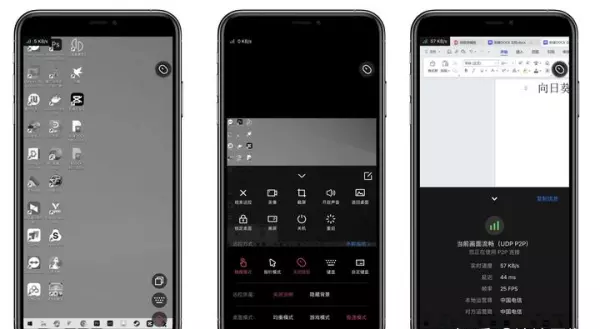 " data-caption="" data-size="normal" data-rawwidth="4973" data-rawheight="3000" class="origin_image zh-lightbox-thumb lazy" width="4973" data-original="https://pic1.zhimg.com/v2-bd767bb71e10aaed4a75f14df79f2904_r.jpg" data-actualsrc="https://pic1.zhimg.com/v2-bd767bb71e10aaed4a75f14df79f2904_b.jpg" data-original-token="v2-34a778918843b1254de1ec1b04df345b">
" data-caption="" data-size="normal" data-rawwidth="4973" data-rawheight="3000" class="origin_image zh-lightbox-thumb lazy" width="4973" data-original="https://pic1.zhimg.com/v2-bd767bb71e10aaed4a75f14df79f2904_r.jpg" data-actualsrc="https://pic1.zhimg.com/v2-bd767bb71e10aaed4a75f14df79f2904_b.jpg" data-original-token="v2-34a778918843b1254de1ec1b04df345b">摸索了一番,发现可以在设备的设置界面调整分辨率,但是实际显示效果提升并不明显。
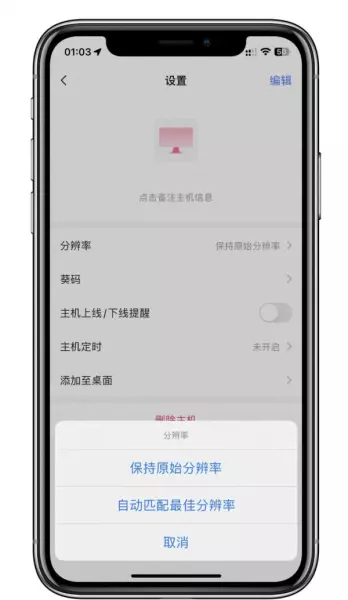 " data-caption="" data-size="normal" data-rawwidth="1080" data-rawheight="1920" class="origin_image zh-lightbox-thumb lazy" width="1080" data-original="https://pic4.zhimg.com/v2-fcc56927de041b2556ef4dd986df95c7_r.jpg" data-actualsrc="https://pic4.zhimg.com/v2-fcc56927de041b2556ef4dd986df95c7_b.jpg" data-original-token="v2-5a36537878609691a832005d53e387a1">
" data-caption="" data-size="normal" data-rawwidth="1080" data-rawheight="1920" class="origin_image zh-lightbox-thumb lazy" width="1080" data-original="https://pic4.zhimg.com/v2-fcc56927de041b2556ef4dd986df95c7_r.jpg" data-actualsrc="https://pic4.zhimg.com/v2-fcc56927de041b2556ef4dd986df95c7_b.jpg" data-original-token="v2-5a36537878609691a832005d53e387a1">3.3手机远控手机
3.4主要功能操控体验
3.4.1文件传输
免费版的向日葵可提供的功能项很少,文件传输是其中一个。我们需要通过设置访问密码进行验证连接,而后便可看到访问设备的文件系统了,在这里面可以任意下载和上传,可在传输列表查看当前传输文件进度,传输速度还是很快的。
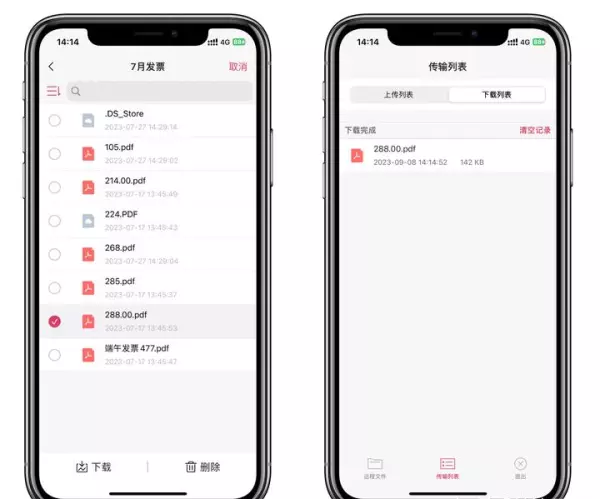 " data-caption="" data-size="normal" data-rawwidth="3388" data-rawheight="3000" class="origin_image zh-lightbox-thumb lazy" width="3388" data-original="https://pic1.zhimg.com/v2-46947b17cbc381ff1f570332cafd4638_r.jpg" data-actualsrc="https://pic1.zhimg.com/v2-46947b17cbc381ff1f570332cafd4638_b.jpg" data-original-token="v2-53da65460627a129fd50032cc9485400">
" data-caption="" data-size="normal" data-rawwidth="3388" data-rawheight="3000" class="origin_image zh-lightbox-thumb lazy" width="3388" data-original="https://pic1.zhimg.com/v2-46947b17cbc381ff1f570332cafd4638_r.jpg" data-actualsrc="https://pic1.zhimg.com/v2-46947b17cbc381ff1f570332cafd4638_b.jpg" data-original-token="v2-53da65460627a129fd50032cc9485400">3.4.2投屏
向日葵手机投屏PC功能,使用向日葵控制端进行扫码,但在体验中发现,开始直播屏幕后,经过长时间等待一直连接不上,提示网络连接失败,但是未告知具体解决办法,在确认网络没问题,且更换手机尝试后依旧如此,只能放弃体验。
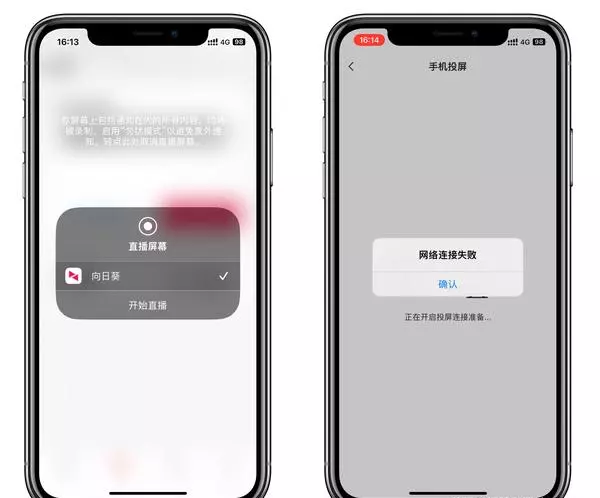 " data-caption="" data-size="normal" data-rawwidth="3388" data-rawheight="3000" class="origin_image zh-lightbox-thumb lazy" width="3388" data-original="https://pic3.zhimg.com/v2-430dde700987e15a4dc62b7eae672a7e_r.jpg" data-actualsrc="https://pic3.zhimg.com/v2-430dde700987e15a4dc62b7eae672a7e_b.jpg" data-original-token="v2-1acef5aaa3cb4acfe559ad378c993c40">
" data-caption="" data-size="normal" data-rawwidth="3388" data-rawheight="3000" class="origin_image zh-lightbox-thumb lazy" width="3388" data-original="https://pic3.zhimg.com/v2-430dde700987e15a4dc62b7eae672a7e_r.jpg" data-actualsrc="https://pic3.zhimg.com/v2-430dde700987e15a4dc62b7eae672a7e_b.jpg" data-original-token="v2-1acef5aaa3cb4acfe559ad378c993c40">总结
针对三款远程控制软件的深度体验,我从以下几个方面对三款软件进行了打分:
快捷登录
在三款软件中,ToDesk和向日葵为国产软件,快捷登录方面做得都很不错,手机端支持多种账号登录以及本机号码一键登录,PC端支持扫码登录,省去了每次输入密码的过程。而TeamViewer在登录体验方面,可以说是被完虐的,每次都需要输入账号,且添加信任设备,十分繁琐。
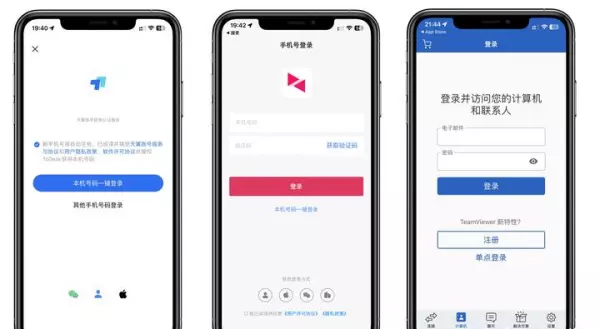 " data-caption="" data-size="normal" data-rawwidth="4973" data-rawheight="3000" class="origin_image zh-lightbox-thumb lazy" width="4973" data-original="https://pic3.zhimg.com/v2-6bb3d75d7485321c07a9a9404a4ccf7a_r.jpg" data-actualsrc="https://pic3.zhimg.com/v2-6bb3d75d7485321c07a9a9404a4ccf7a_b.jpg" data-original-token="v2-77324937017b9b4339424f9b077fa5af">
" data-caption="" data-size="normal" data-rawwidth="4973" data-rawheight="3000" class="origin_image zh-lightbox-thumb lazy" width="4973" data-original="https://pic3.zhimg.com/v2-6bb3d75d7485321c07a9a9404a4ccf7a_r.jpg" data-actualsrc="https://pic3.zhimg.com/v2-6bb3d75d7485321c07a9a9404a4ccf7a_b.jpg" data-original-token="v2-77324937017b9b4339424f9b077fa5af">快捷登录评分:ToDesk = 向日葵 > TeamViewer
画面清晰度
在画面清晰度方面,ToDesk是三款软件中的最佳,免费用户即可支持高清模式显示,并且可调整屏幕分辨率,带来了清晰锐利的画面。而TeamViewer虽然也可以设置质量优化以及分辨率,但是画面清晰度还是略逊一筹。而向日葵可在设备界面调整分辨率设置,清晰度与TeamViewer接近。
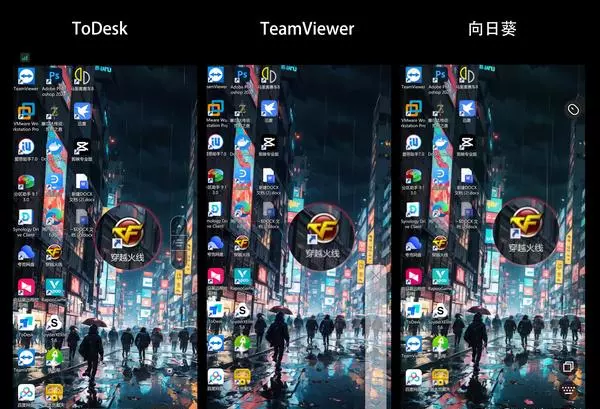 " data-caption="" data-size="normal" data-rawwidth="4506" data-rawheight="3318" class="origin_image zh-lightbox-thumb lazy" width="4506" data-original="https://pic4.zhimg.com/v2-3c0f793f81466af4f66af326f643f583_r.jpg" data-actualsrc="https://pic4.zhimg.com/v2-3c0f793f81466af4f66af326f643f583_b.jpg" data-original-token="v2-ac799c8b9b6b96c71505ac41f48fa454">
" data-caption="" data-size="normal" data-rawwidth="4506" data-rawheight="3318" class="origin_image zh-lightbox-thumb lazy" width="4506" data-original="https://pic4.zhimg.com/v2-3c0f793f81466af4f66af326f643f583_r.jpg" data-actualsrc="https://pic4.zhimg.com/v2-3c0f793f81466af4f66af326f643f583_b.jpg" data-original-token="v2-ac799c8b9b6b96c71505ac41f48fa454">画面清晰度评分:ToDesk > TeamViewer = 向日葵
易用性
易用性方面,两款国产软件做得更好一些,软件的界面,功能设置都非常清晰,可以一目了然,而TeamViewer 有时候为了找个配置,得花上不少时间进行搜索,较为耗时。此外ToDesk 将手机远控手机功能集合在了一个软件之中,最为方便,而其余两款软件不是需要额外下载其他软件就是要收费才可以实现,较为繁琐,成本也较高。
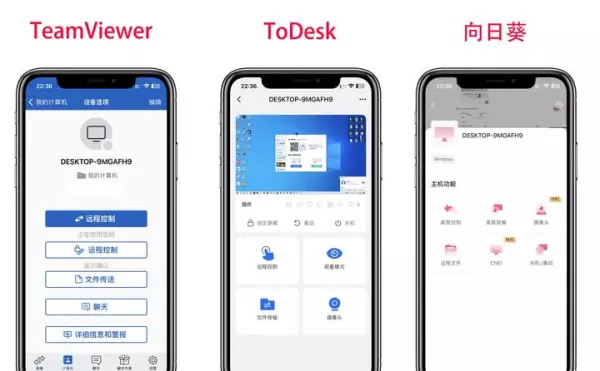 " data-caption="" data-size="normal" data-rawwidth="3457" data-rawheight="2328" class="origin_image zh-lightbox-thumb lazy" width="3457" data-original="https://pic2.zhimg.com/v2-2c1220a8291f6e5a220eaa9371976f5d_r.jpg" data-actualsrc="https://pic2.zhimg.com/v2-2c1220a8291f6e5a220eaa9371976f5d_b.jpg" data-original-token="v2-53db6e8b1bddd878e346a77f8acbf570">
" data-caption="" data-size="normal" data-rawwidth="3457" data-rawheight="2328" class="origin_image zh-lightbox-thumb lazy" width="3457" data-original="https://pic2.zhimg.com/v2-2c1220a8291f6e5a220eaa9371976f5d_r.jpg" data-actualsrc="https://pic2.zhimg.com/v2-2c1220a8291f6e5a220eaa9371976f5d_b.jpg" data-original-token="v2-53db6e8b1bddd878e346a77f8acbf570">易用性评分:ToDesk > 向日葵 > TeamViewer
远控功能
在远控功能上面,ToDesk可实现的功能是最为丰富的,而且可以通过付费升级,解锁各种专业远控功能,如数位板。向日葵功能较ToDesk少一些,且很多功能都需要通过包年会员才能够使用,尝试成本较高。TeamViewer功能相比前两个软件会更少,其中还有几个功能国内较为少用,部分功能使用时还需要安装插件,且界面较为老旧。
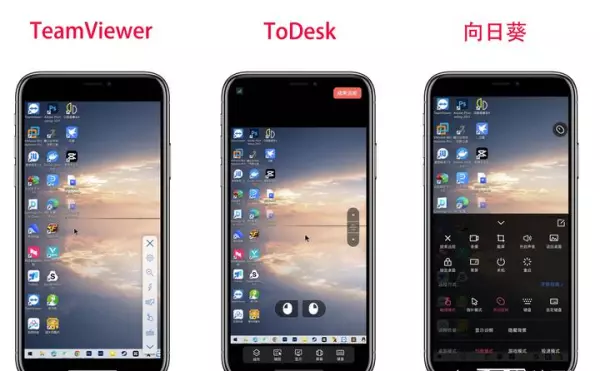 " data-caption="" data-size="normal" data-rawwidth="3457" data-rawheight="2328" class="origin_image zh-lightbox-thumb lazy" width="3457" data-original="https://pic1.zhimg.com/v2-dd476754bf7a98d427a22d5a036f6d54_r.jpg" data-actualsrc="https://pic1.zhimg.com/v2-dd476754bf7a98d427a22d5a036f6d54_b.jpg" data-original-token="v2-185be8fad1c8a26c91e7ca75878349bd">
" data-caption="" data-size="normal" data-rawwidth="3457" data-rawheight="2328" class="origin_image zh-lightbox-thumb lazy" width="3457" data-original="https://pic1.zhimg.com/v2-dd476754bf7a98d427a22d5a036f6d54_r.jpg" data-actualsrc="https://pic1.zhimg.com/v2-dd476754bf7a98d427a22d5a036f6d54_b.jpg" data-original-token="v2-185be8fad1c8a26c91e7ca75878349bd">远控功能评分:ToDesk>向日葵>TeamViewer
综上,对三款软件进行小小的总结:
TeamViewer作为老牌远控软件,曾给我以良好的操控体验,但是现在使用,却发现不少问题。不稳定的认证系统,较为老气的界面设计,时不时出现的未知错误,总让人摸不着头脑,体验着实不好。而两款国产软件在界面设计、快捷登录、连接稳定、易用性方面做得都比TeamViewer好很多。
同样通过实测发现,向日葵的免费功能极少,且时不时自动弹出广告,偶尔也会出现莫名报错,在连接画面上没有ToDesk高清;ToDesk相比向日葵则显得更为年轻化一些,免费用户即可使用高清的远控画面,拥有更为便捷的手机对手机远控操作,以及更为丰富的定制功能,能够更好地服务各个领域的专业人员,各个方面的综合体验,个人较为推荐ToDesk。